Jak zrobić witrynę WordPress w 2023 r. (przewodnik dla początkujących)
Opublikowany: 2023-07-20WordPress to popularny system zarządzania treścią (CMS), który umożliwia łatwe tworzenie stron internetowych i zarządzanie nimi. Niezależnie od tego, czy jesteś blogerem, freelancerem czy właścicielem firmy, WordPress oferuje minimalną krzywą uczenia się, wiele sposobów dostosowywania go i tworzenia dowolnej witryny internetowej, jakiej zapragniesz. W tym poście pokażemy, jak stworzyć witrynę WordPress, w tym zakup domeny i hostingu, zaprojektowanie i uruchomienie witryny. Więc zanurzmy się.
- 1 Co to jest WordPress?
- 2 Dlaczego warto wybrać WordPressa?
- 3 Czego potrzebujesz, aby zacząć
- 3.1 Kup nazwę domeny
- 3.2 Zakup hostingu
- 3.3 Planowanie struktury WordPressa
- 4 Jak zrobić stronę internetową WordPress
- 4.1 Krok 1: Zainstaluj WordPressa
- 4.2 Krok 2: Wybierz swój motyw WordPress
- 4.3 Krok 3: Dodaj swoje strony
- 4.4 Krok 4: Skonfiguruj swoją nawigację
- 4.5 Krok 5: Zbuduj swoją pierwszą stronę
- 4.6 Krok 6: Zmodyfikuj nagłówki i stopkę (w razie potrzeby)
- 4.7 Krok 7: Zainstaluj wtyczki
- 4.8 Krok 8: Transmisja na żywo!
- 5 końcowych przemyśleń na temat tworzenia witryny WordPress
- 6 najczęściej zadawanych pytań (FAQ)
Co to jest WordPress?
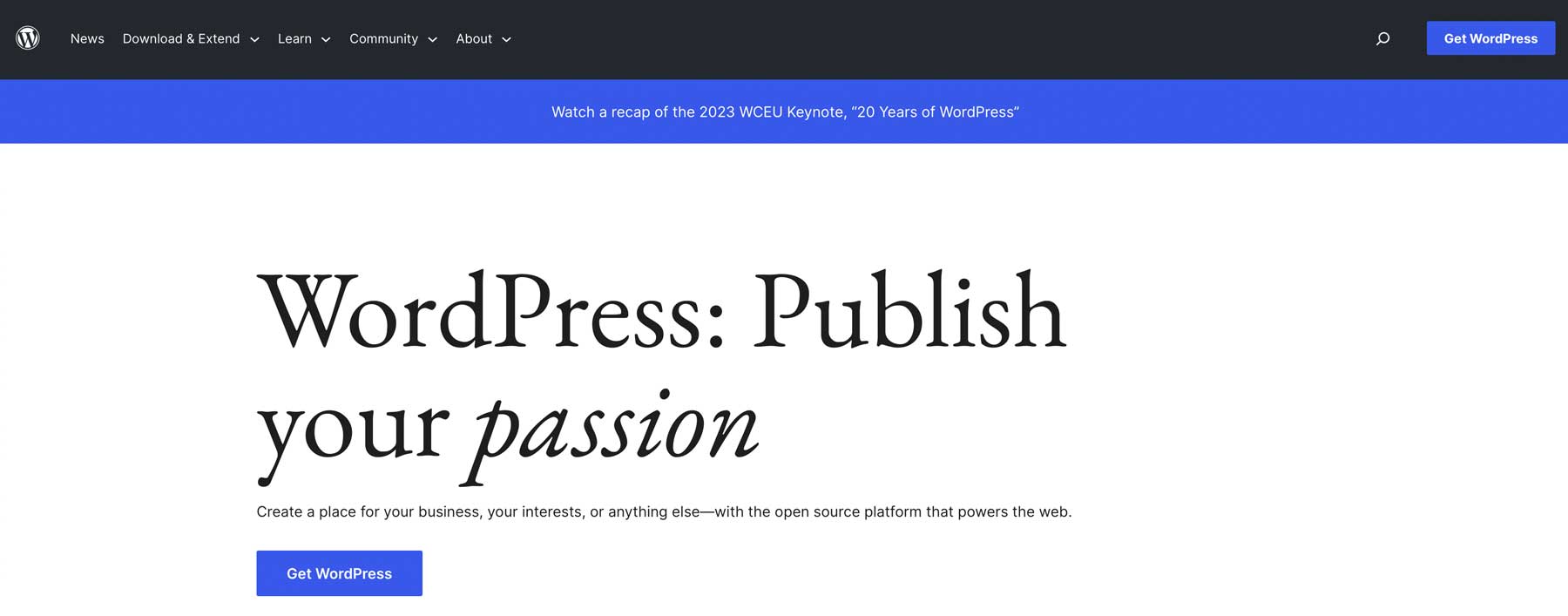
Pierwotnie stworzony jako platforma blogowa w latach 90., WordPress przekształcił się w wszechstronny system CMS, którego można używać do tworzenia różnego rodzaju stron internetowych, w tym witryn członkowskich, forów, systemów zarządzania uczeniem się (LMS), witryn e-commerce i innych. Dzięki przyjaznemu dla użytkownika interfejsowi, rozbudowanym opcjom motywów i wtyczek oraz wszechstronności WordPress zapewnia użytkownikom kontrolę, której potrzebują, aby ożywić swoją witrynę. Niezależnie od tego, czy jesteś początkującym, czy doświadczonym programistą internetowym, WordPress oferuje przyjazne dla użytkownika i skalowalne rozwiązanie do tworzenia i utrzymywania Twojej obecności w Internecie.
Dlaczego warto wybrać WordPressa?
Oprócz wszechstronności, opcji dostosowywania i przyjaznego dla użytkownika interfejsu, WordPress ma wielu zwolenników. Ponad 44% Internetu jest na nim zbudowane, a setki renomowanych programistów dostarczają wskazówek i sztuczek prawie codziennie. Ponadto WordPress jest darmowy. To powiedziawszy, istnieją ukryte koszty, takie jak hosting, wtyczki i domena. Ponadto nowi użytkownicy WordPress otrzymają wsparcie, którego potrzebują, aby nauczyć się WordPress.
Czego potrzebujesz, aby zacząć
Podczas tworzenia nowej witryny WordPress będziesz potrzebować kilku rzeczy, aby rozpocząć proces, w tym domeny, hostingu i określenia struktury witryny. Przyjrzyjmy się bliżej krokom, które należy wykonać, aby odnieść sukces.
Kup nazwę domeny
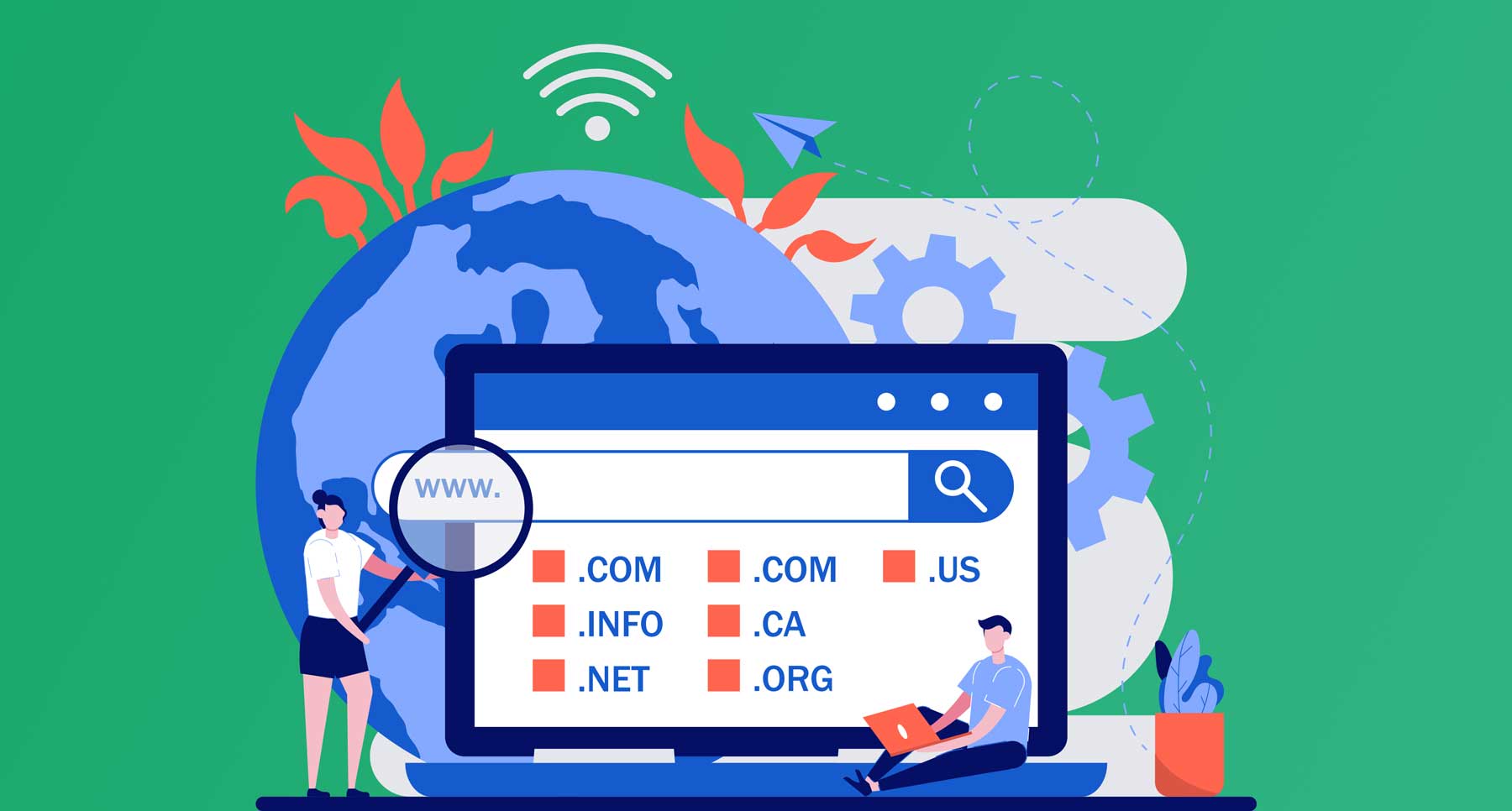
Zdjęcie dzięki uprzejmości VZ_Art | Shutterstock
Zanim zastanowisz się, gdzie będzie znajdować się Twoja witryna lub jaka będzie jej zawartość, musisz zdecydować się na idealną nazwę domeny. Chcesz, aby pozostała ona wierna Twojej marce, więc upewnij się, że szukasz najlepszych nazw domen dla swojej firmy.
Ponadto zastanów się, jakiego rozszerzenia domeny najwyższego poziomu (TLD) chcesz użyć, czy będzie to .com , czy coś innego. Dla większości osób domena .com ma największy sens ze względu na swoją rozpoznawalność i wiarygodność. TLD są ważną częścią procesu selekcji z kilku powodów, w tym SEO.
Po wybraniu nazwy domeny musisz ją kupić. Możesz to zrobić za pośrednictwem dostawcy usług hostingowych lub dobrego rejestratora nazw domen, takiego jak Namecheap. Proces nie jest trudny i jest kluczowym pierwszym krokiem. Jednak generalnie zaleca się powstrzymanie się od kupowania domeny od dostawcy hostingu, ponieważ może to skomplikować sprawę, jeśli zmienisz hosta dla swojej witryny. Dlatego zalecamy trzymanie ich osobno, aby zachować większą kontrolę nad domeną.
Kup hosting
Kolejnym ważnym krokiem jest zakup planu hostingowego WordPress dla Twojej witryny. Będziesz chciał uzbroić się w informacje przed podjęciem ostatecznej decyzji. Najpierw zapoznaj się z różnymi dostępnymi typami hostingu, aby określić, który jest najlepszy w Twojej wyjątkowej sytuacji.
Następnie zdecyduj, który host najlepiej odpowiada Twoim potrzebom. Będziesz chciał wybrać taki, który pasuje do Twojego budżetu i ma najwięcej funkcji. Dobrzy dostawcy usług hostingowych zagwarantują co najmniej 99% bezawaryjnej pracy, zajmą się poprawkami bezpieczeństwa i aktualizacjami oraz zapewnią gratisy, takie jak SSL, e-maile, kopie zapasowe, strony pośrednie i dobre zabezpieczenia.
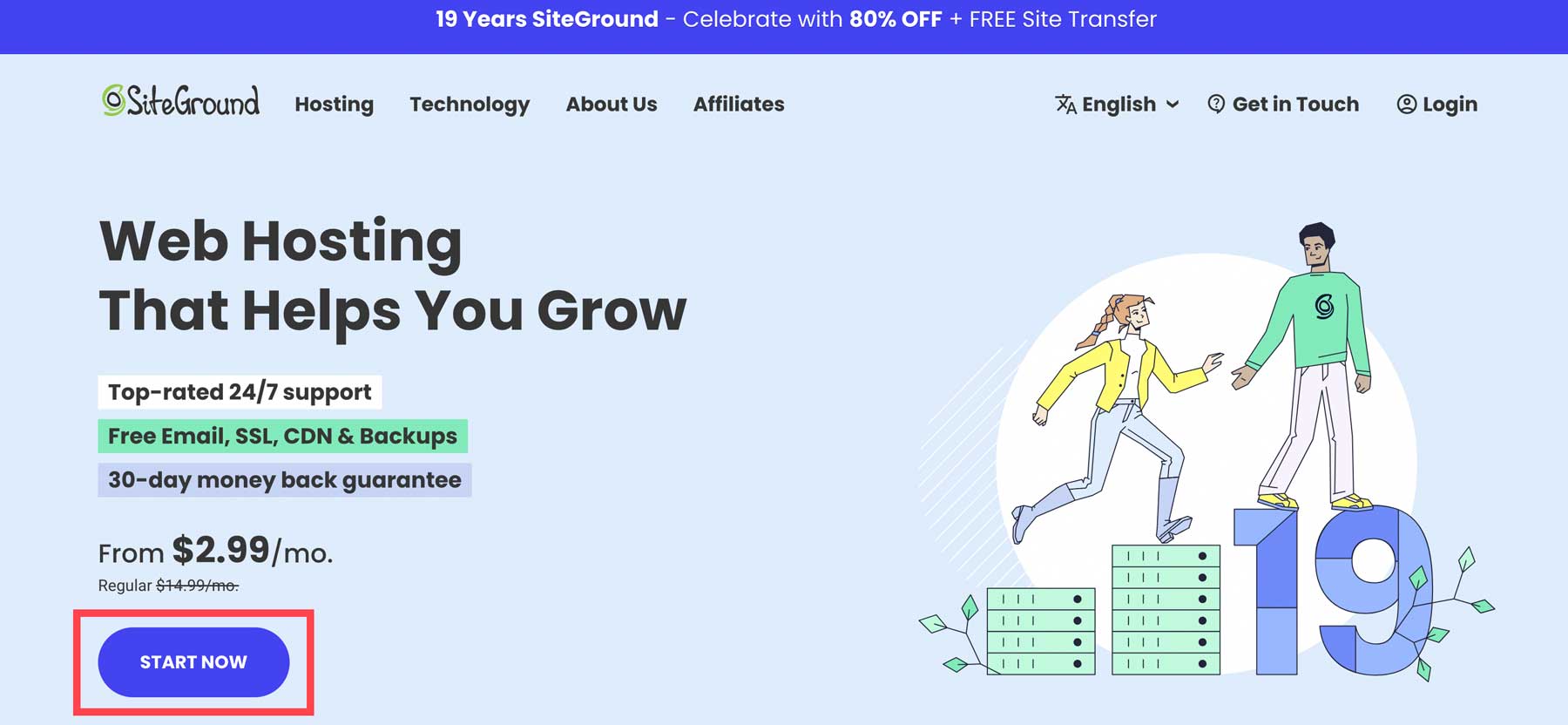
Solidną opcją, która zawiera wszystkie te funkcje, jest SiteGround. Ich plany hostingowe są zoptymalizowane pod kątem WordPress i obejmują korzyści, takie jak fantastyczne wsparcie i przystępne ceny. Dla nowicjuszy plan StartUp SiteGround jest doskonałym punktem wyjścia. Dzięki 10 GB przestrzeni dyskowej, gratisom, takim jak SSL, CDN, firmowa poczta e-mail, migracja, przemieszczanie i nie tylko, będziesz mieć wszystko, czego potrzebujesz, aby zacząć za mniej niż 15 USD miesięcznie. Jako dodatkowy bonus, w oparciu o nasze własne testy, jest to również najszybszy hosting WordPress, jaki możesz uzyskać.
Planowanie struktury WordPress
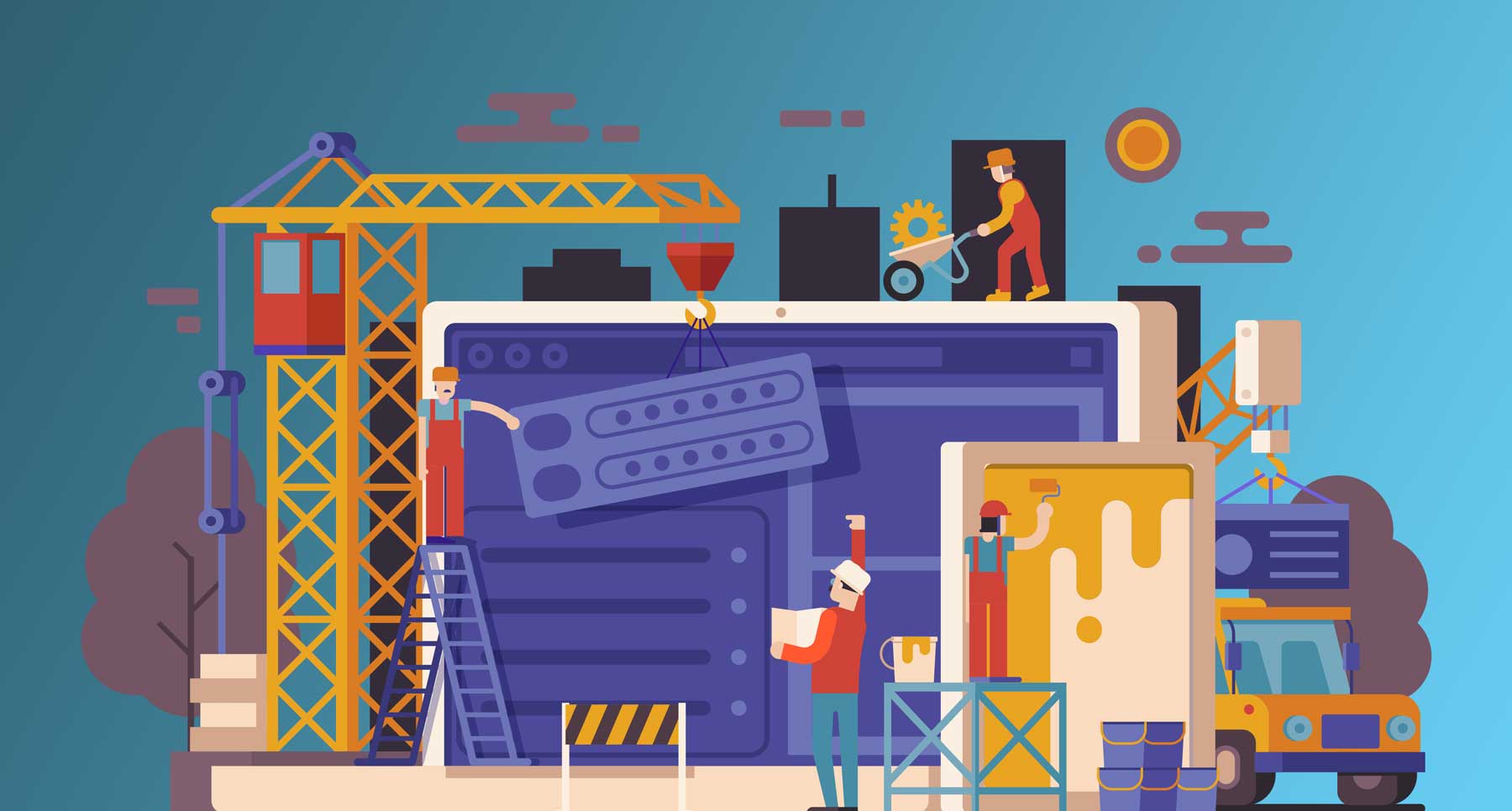
Zdjęcie dzięki uprzejmości aliaksei kruhlenia | Shutterstock
Przed przystąpieniem do budowy witryny ważne jest zaplanowanie struktury witryny. Rozważ strony, które chcesz uwzględnić, takie jak strona z informacjami, strony usług lub produktów, blog, informacje kontaktowe i inne odpowiednie strony. Mapując strony z wyprzedzeniem, zapewnisz odwiedzającym dobrze zorganizowaną i łatwą w nawigacji witrynę.
Ponadto rozważ zawartość, której potrzebujesz na każdej stronie, w tym tekst, obrazy, filmy lub inne elementy, takie jak kanały mediów społecznościowych. Nakreślając treść, możesz napisać dobrą kopię SEO, tworzyć filmy, obrazy i inne elementy. Poświęcenie czasu na zrobienie tego we właściwy sposób daje doskonałą szansę na zwiększenie pozycji w rankingach wyszukiwarek (SERP) i zapewnia bezproblemową obsługę dla odwiedzających.
Jak zrobić stronę internetową WordPress
Przygotowując się do zbudowania witryny WordPress, należy wykonać wiele kroków. Od instalacji platformy po uruchomienie, jesteśmy tutaj, aby przeprowadzić Cię przez każdy krok, dając Ci wielką szansę na sukces.
Subskrybuj nasz kanał na Youtube
Krok 1: Zainstaluj WordPressa
Pierwszym krokiem do stworzenia arcydzieła jest instalacja WordPressa. Można to osiągnąć na kilka sposobów. Jeśli zdecydowałeś się na VPS lub dedykowanego dostawcę hostingu, prawdopodobnie będziesz musiał samodzielnie zainstalować WordPress. Jeśli wybrałeś zarządzaną firmę hostingową, kroki instalacji WordPress są zupełnie inne. Na przykład za pomocą SiteGround możesz zainstalować WordPress za pomocą zaledwie kilku kliknięć. Jest to metoda, którą planujemy zastosować w tym samouczku. Sprawdź nasz szczegółowy post Jak zainstalować WordPressa, jeśli szukasz wskazówek dotyczących innych metod instalacji.
SiteGround zapewnia prosty sposób instalacji WordPress. Po skonfigurowaniu konta zostaniesz przekierowany do pulpitu nawigacyjnego konta. Kliknij przycisk Start New Website , aby go zainstalować.
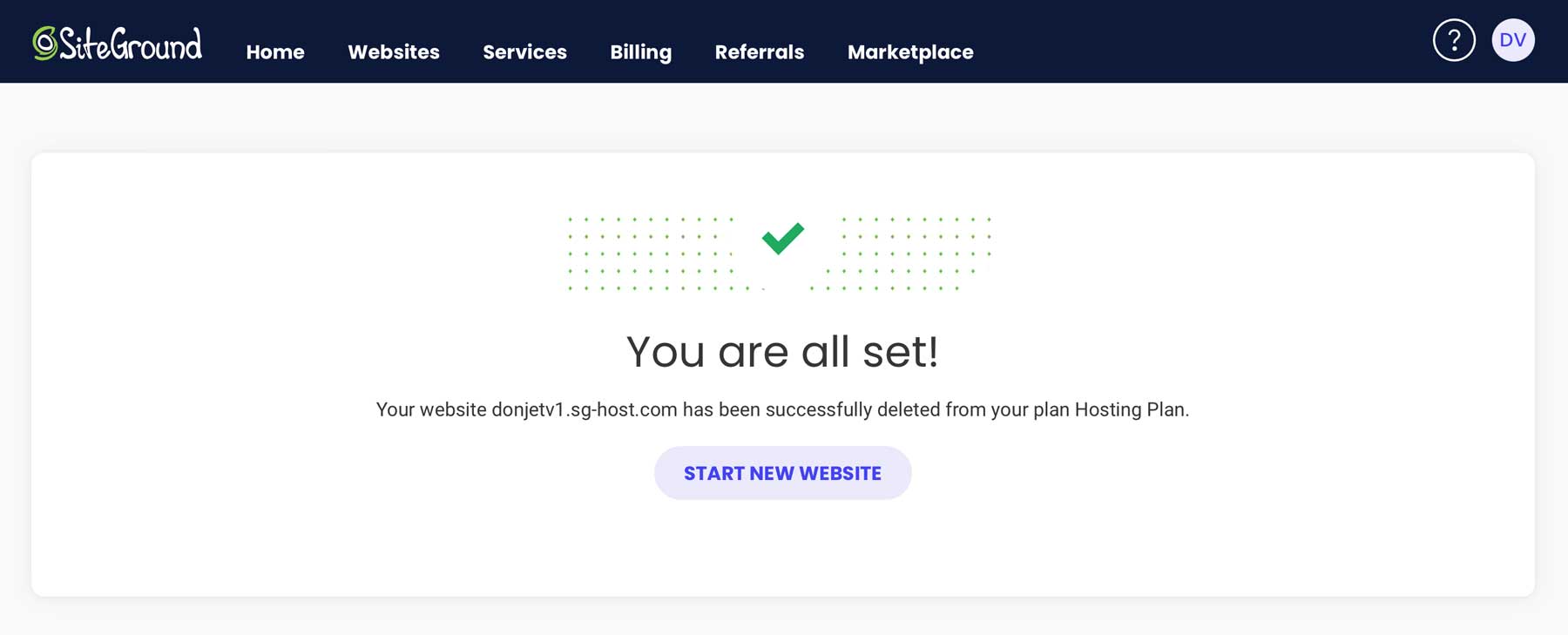
Następnie wybierz, czy zainstalować WordPress na nowej, istniejącej lub tymczasowej domenie. Zbudujemy naszą nową witrynę na tymczasowej domenie , abyśmy mogli ją zaprojektować i udoskonalić przed uruchomieniem.
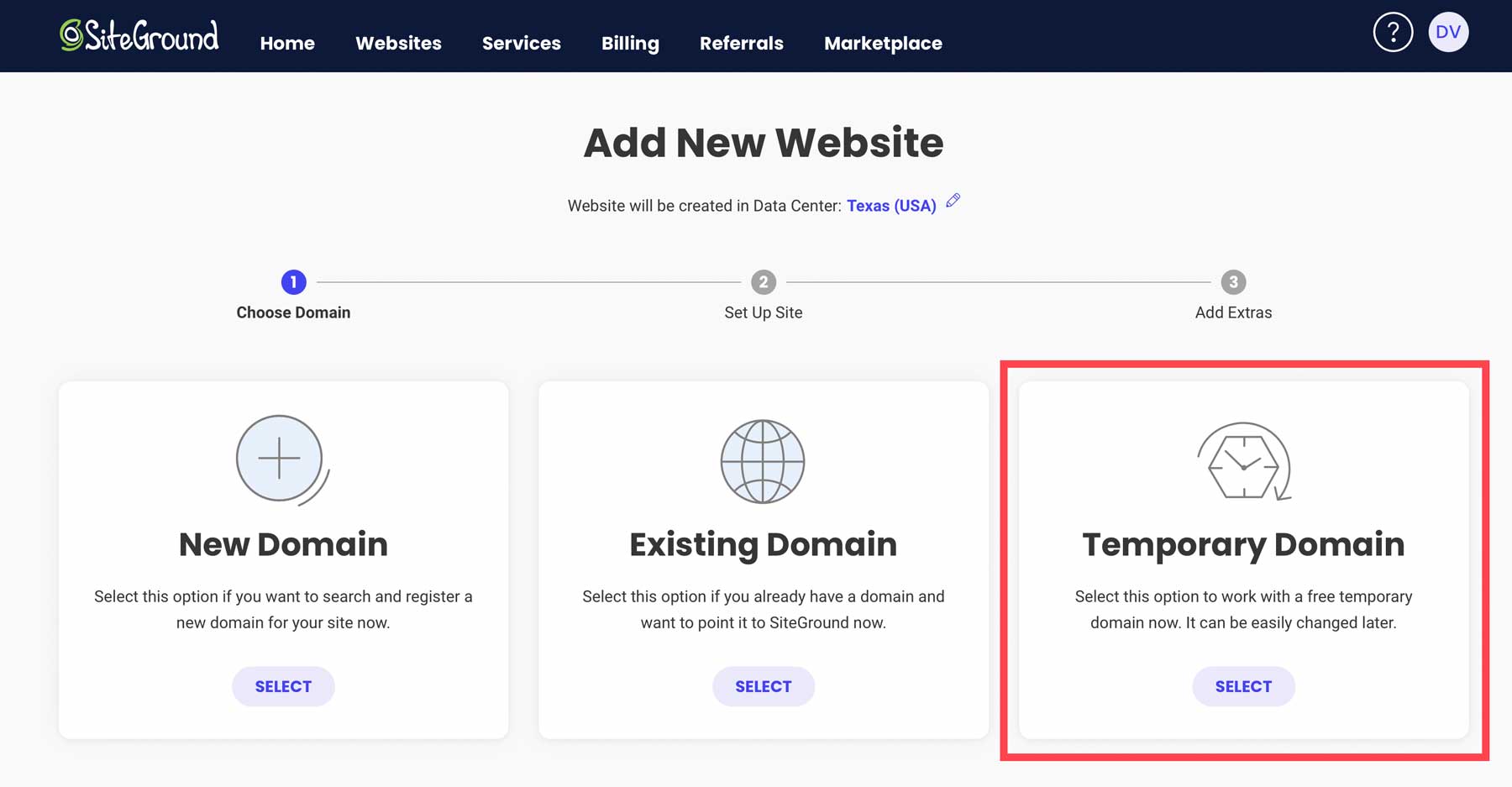
Gdy ekran się odświeży, zauważysz, że przydzielono Ci tymczasową domenę dla Twojej witryny. Kontynuuj, klikając przycisk Kontynuuj .
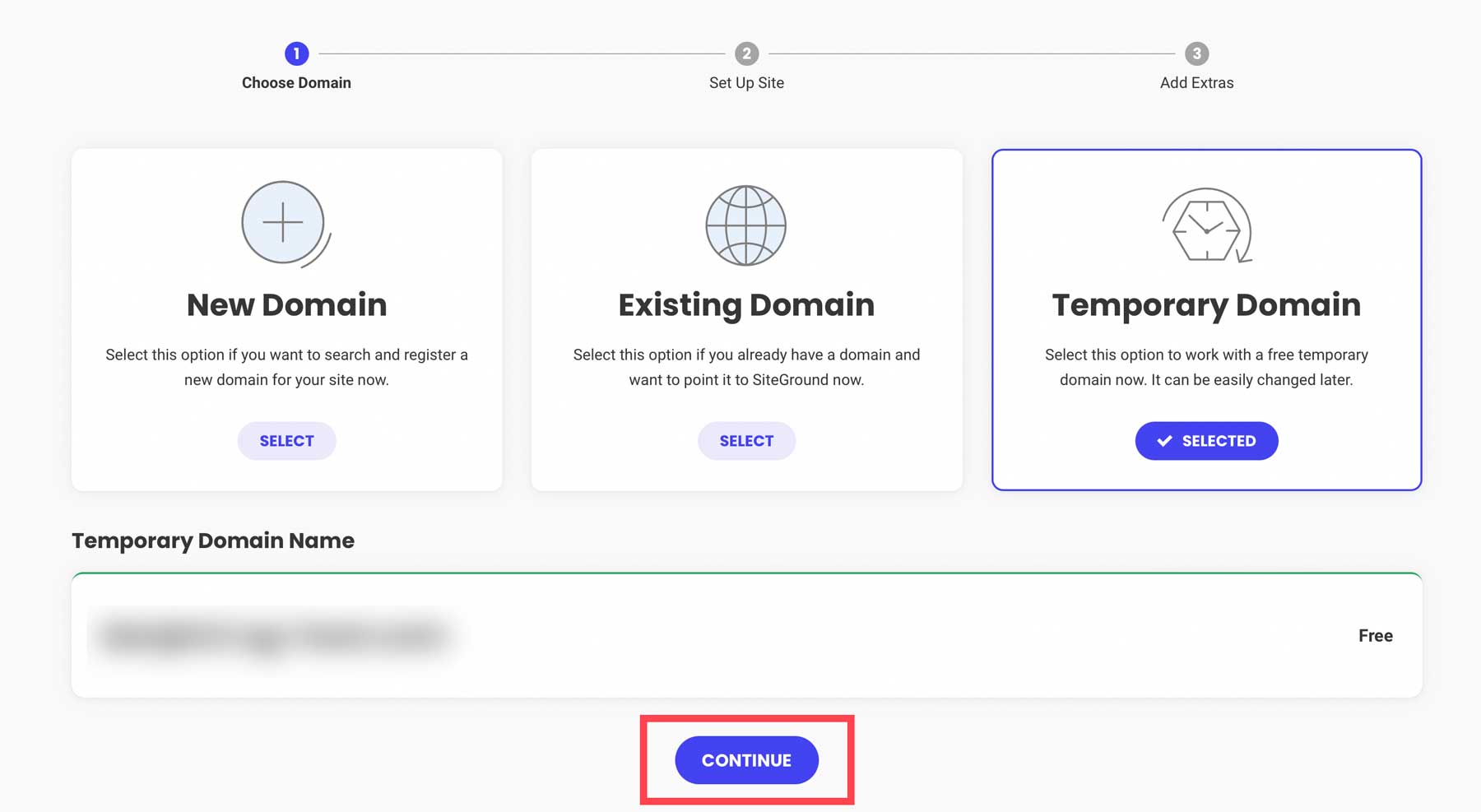
Następnie kliknij Rozpocznij nową witrynę internetową .
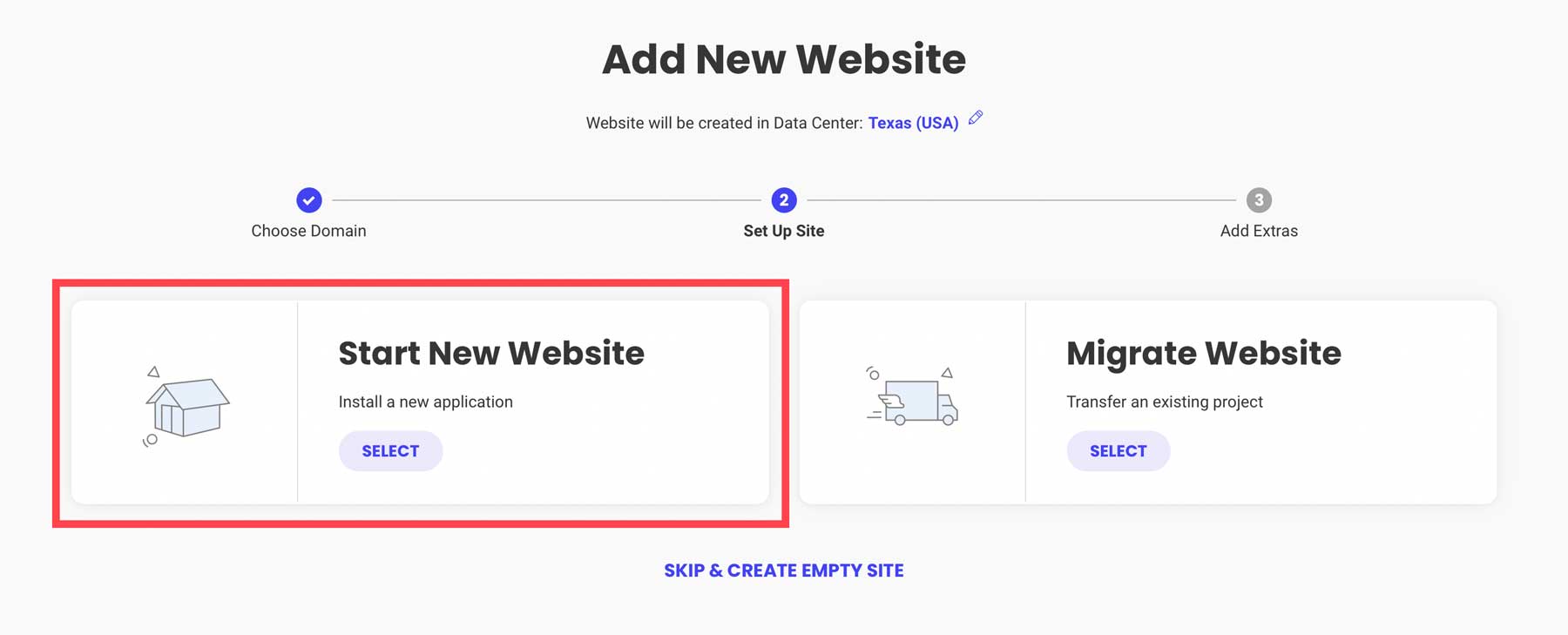
Następnie wybierz WordPress jako aplikację.
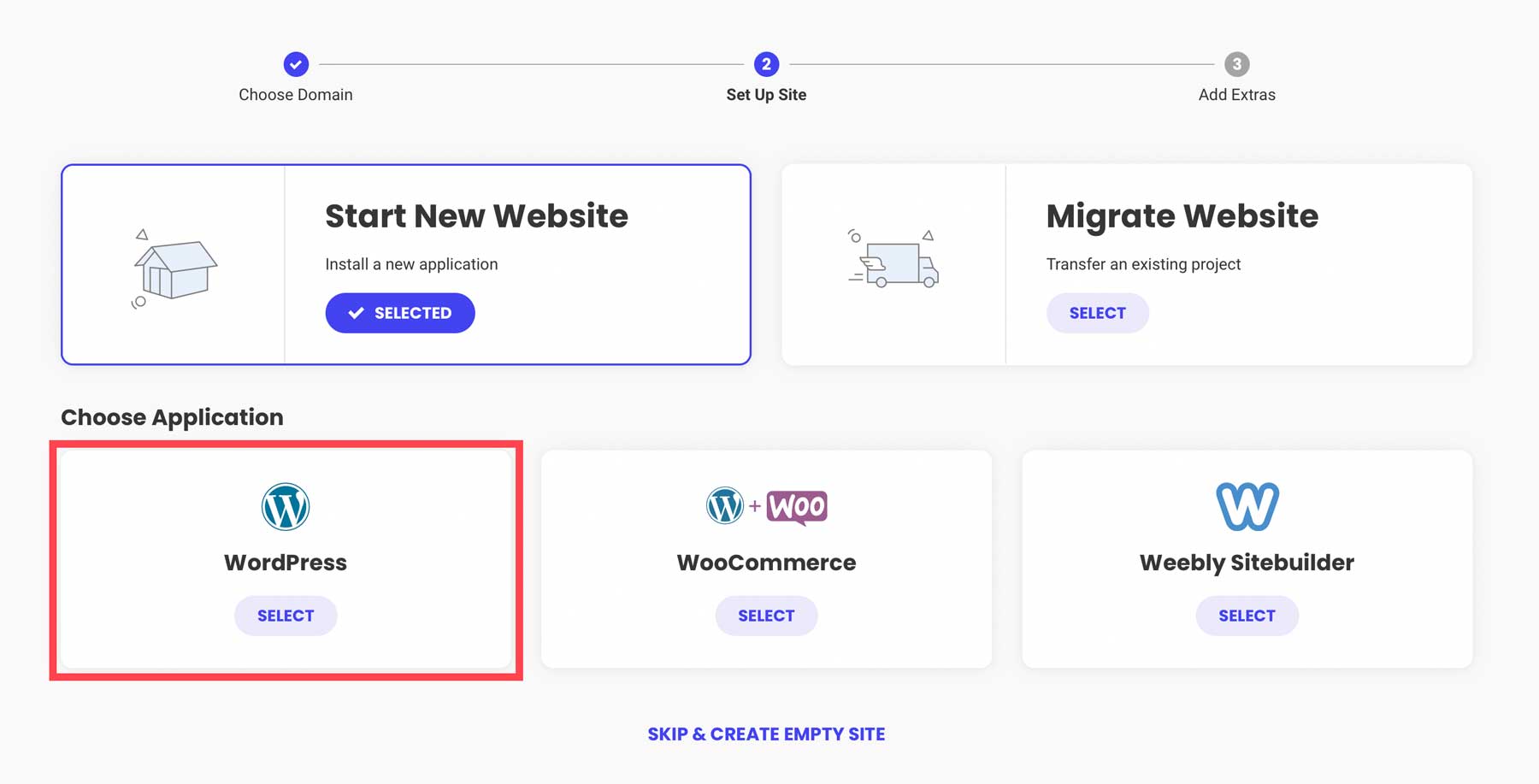
Aby uzyskać szczegółowe informacje dotyczące instalacji, podaj swój adres e-mail, utwórz hasło (lub wygeneruj silne), a następnie kliknij przycisk Kontynuuj . Pamiętaj, aby zapisać swoje dane logowania, ponieważ w ten sposób będziesz logować się do pulpitu administratora WordPress.
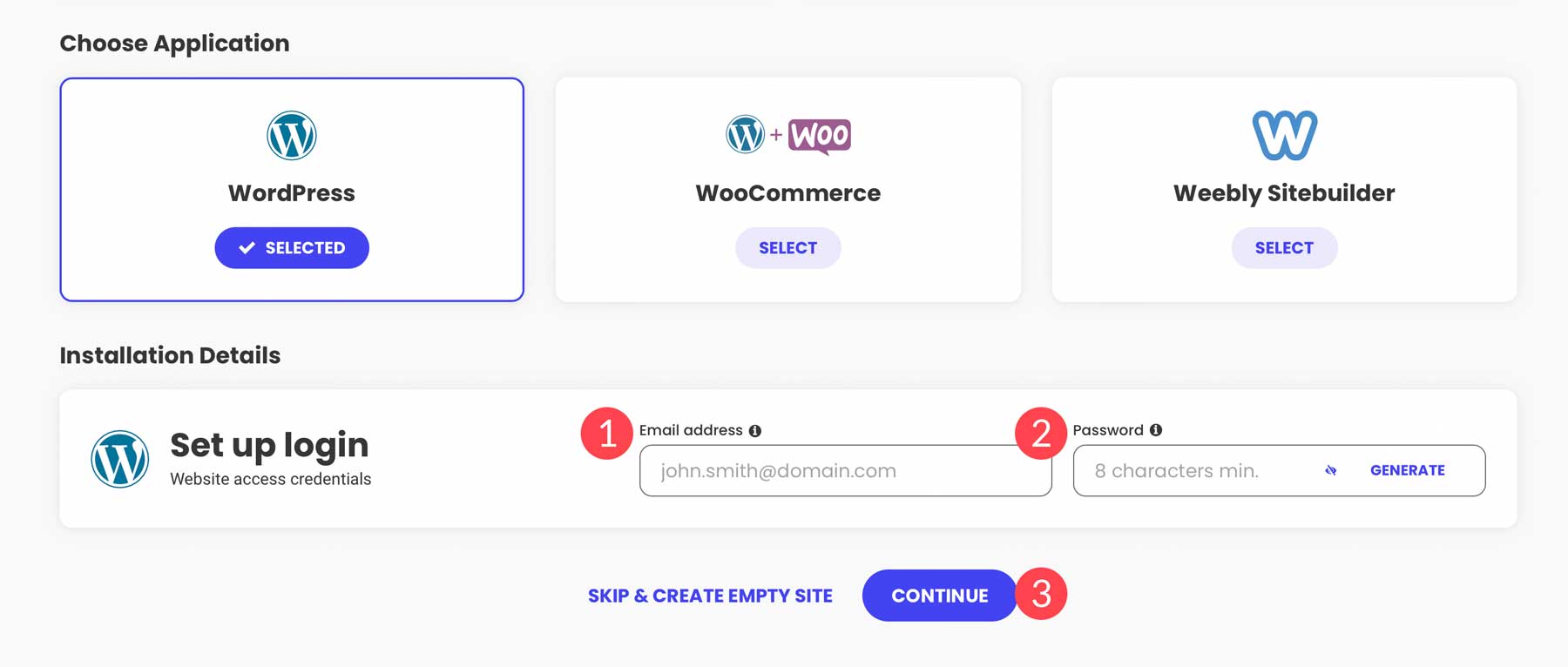
Kliknij przycisk Zakończ , aby zainstalować WordPress.
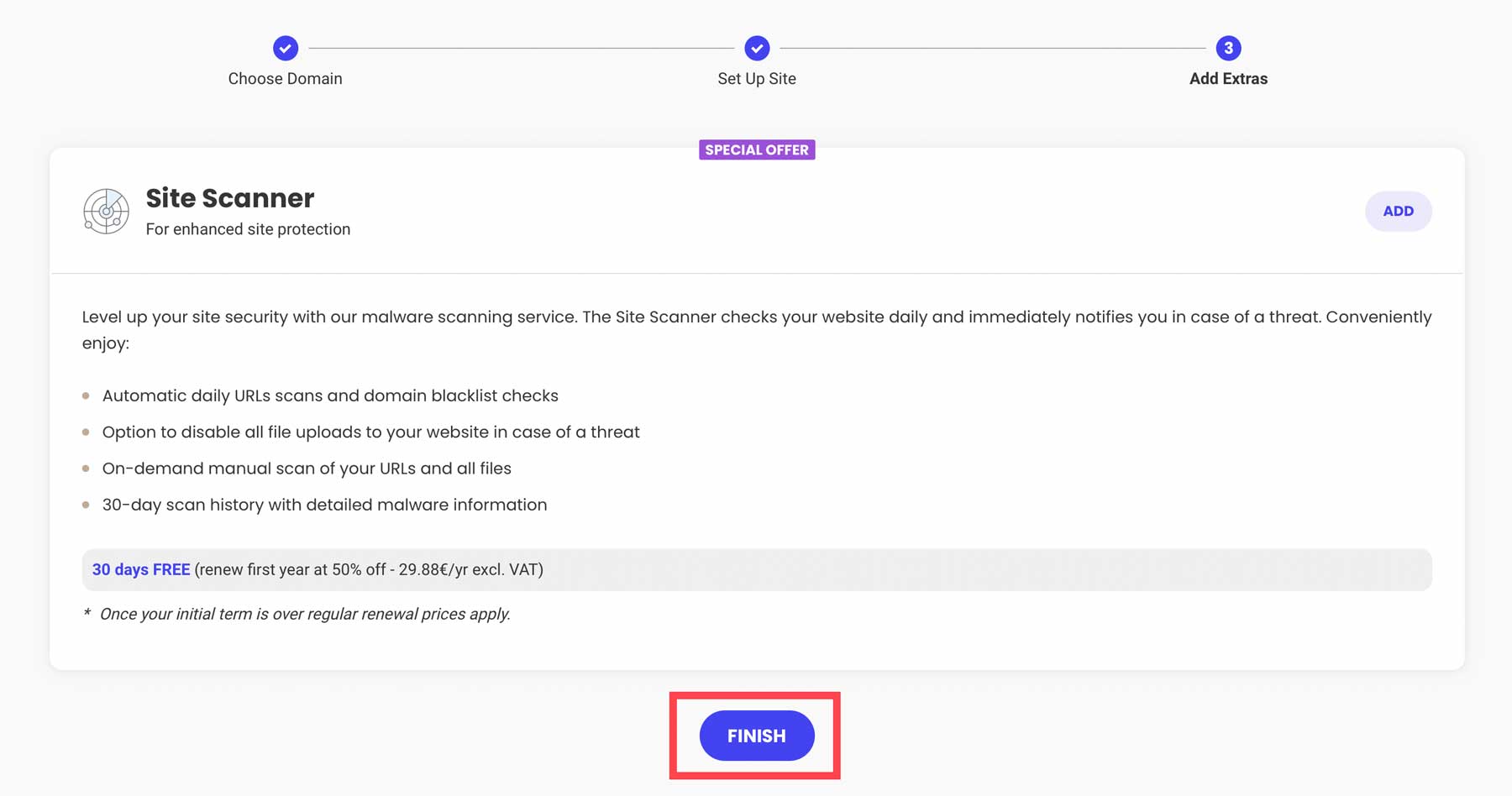
Po odświeżeniu ekranu będziesz mieć trzy opcje: wyświetl swoją witrynę w przeglądarce, zaloguj się do panelu administracyjnego WordPress lub przejdź do pulpitu nawigacyjnego narzędzi witryny SiteGround. Kliknij przycisk logowania administratora , aby wyświetlić panel administratora.
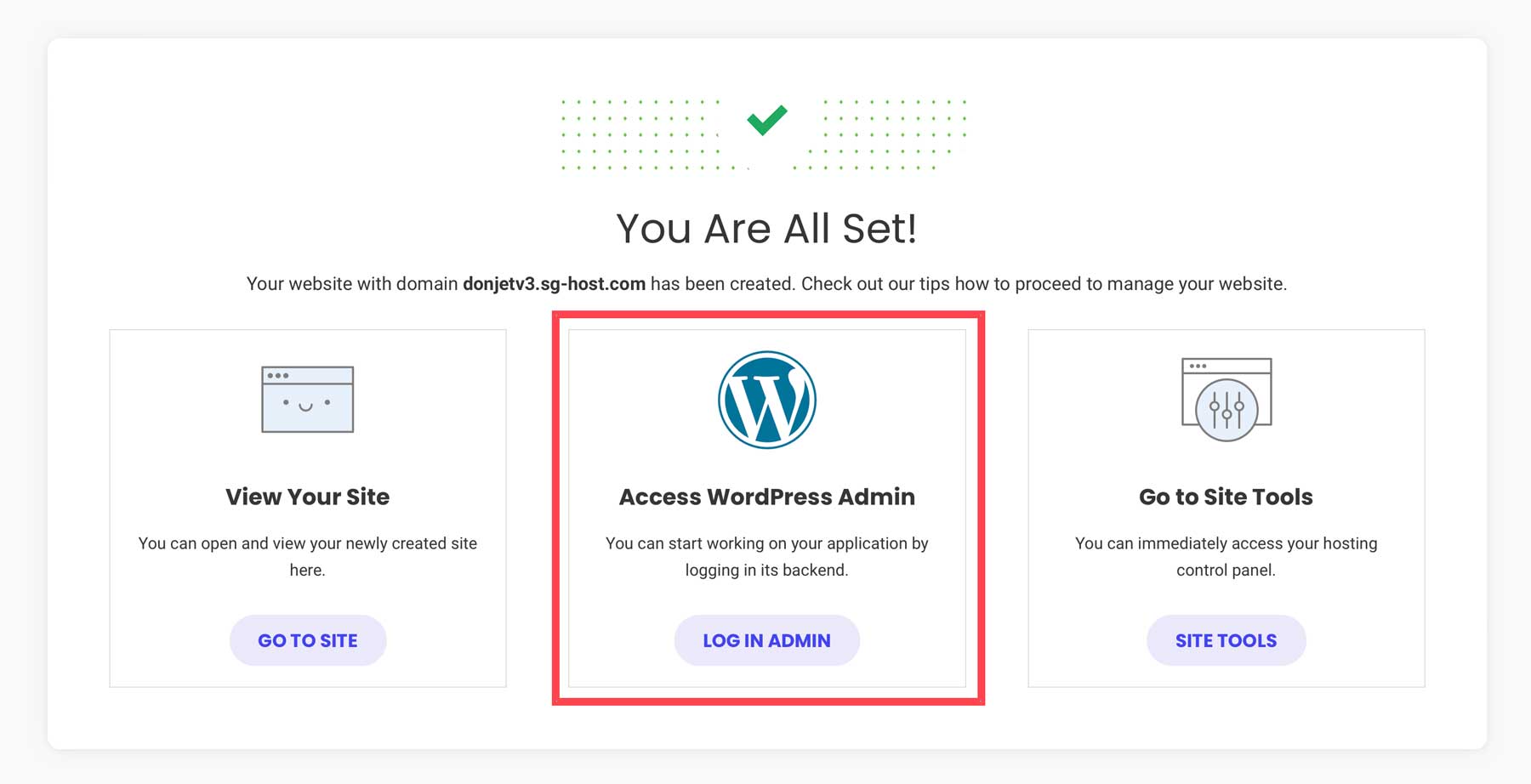
Krok 2: Wybierz swój motyw WordPress
Motyw WordPress pozwala zmienić wygląd Twojej witryny dla odwiedzających. Możesz dostosować kolory, układ, czcionki i inne elementy projektu, aby pasowały do Twojej marki lub stylu. Dostępne są dwa rodzaje motywów, w tym motywy bezpłatne i premium. Darmowe motywy są dostępne w katalogu WordPress. Motywy premium są oferowane przez zewnętrznych programistów, takich jak twórcy Divi, i zwykle zapewniają doskonałe funkcje, takie jak narzędzia do tworzenia stron bez kodu, pełne możliwości edycji witryny i gotowe układy.
Aby wyświetlić dostępne bezpłatne motywy, przejdź do Wygląd > Motywy .
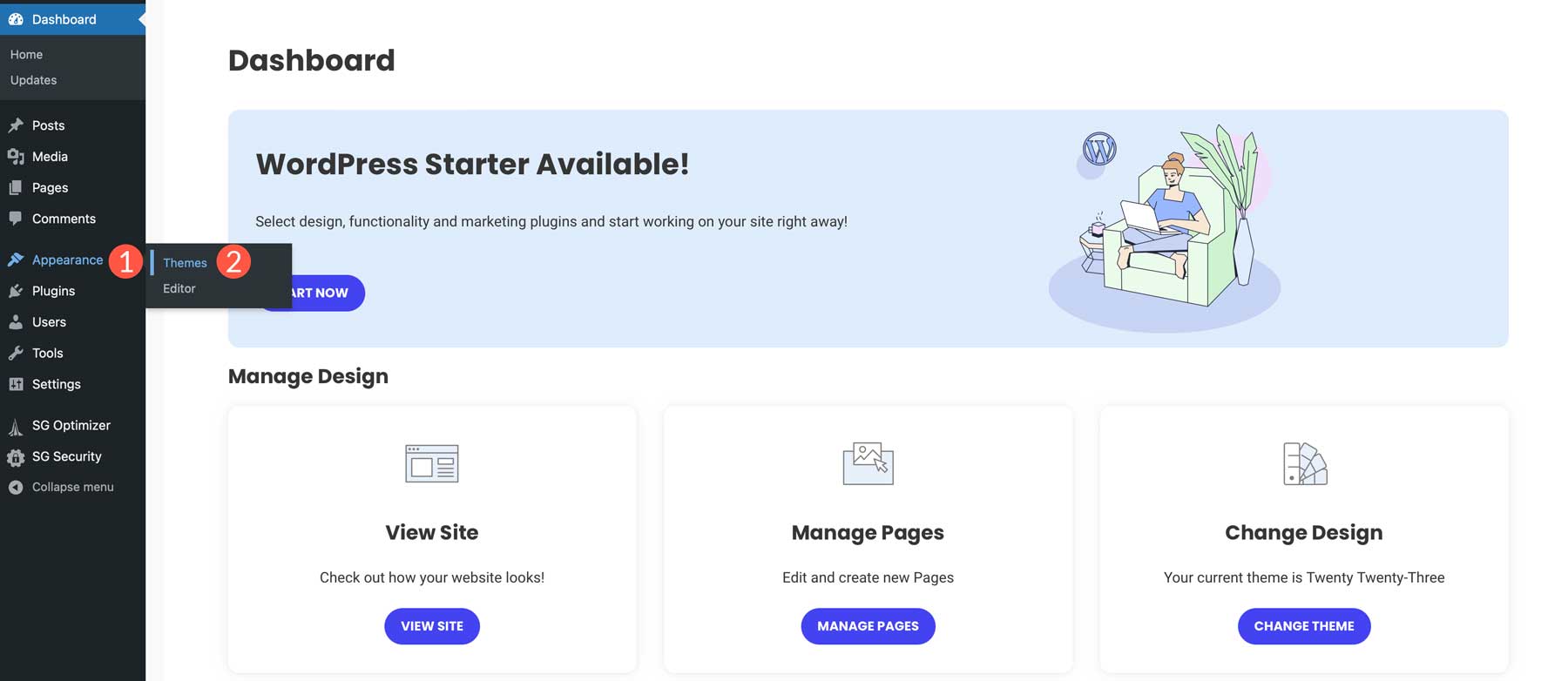
Kliknij przycisk Dodaj nowy motyw , aby dodać nowy motyw.
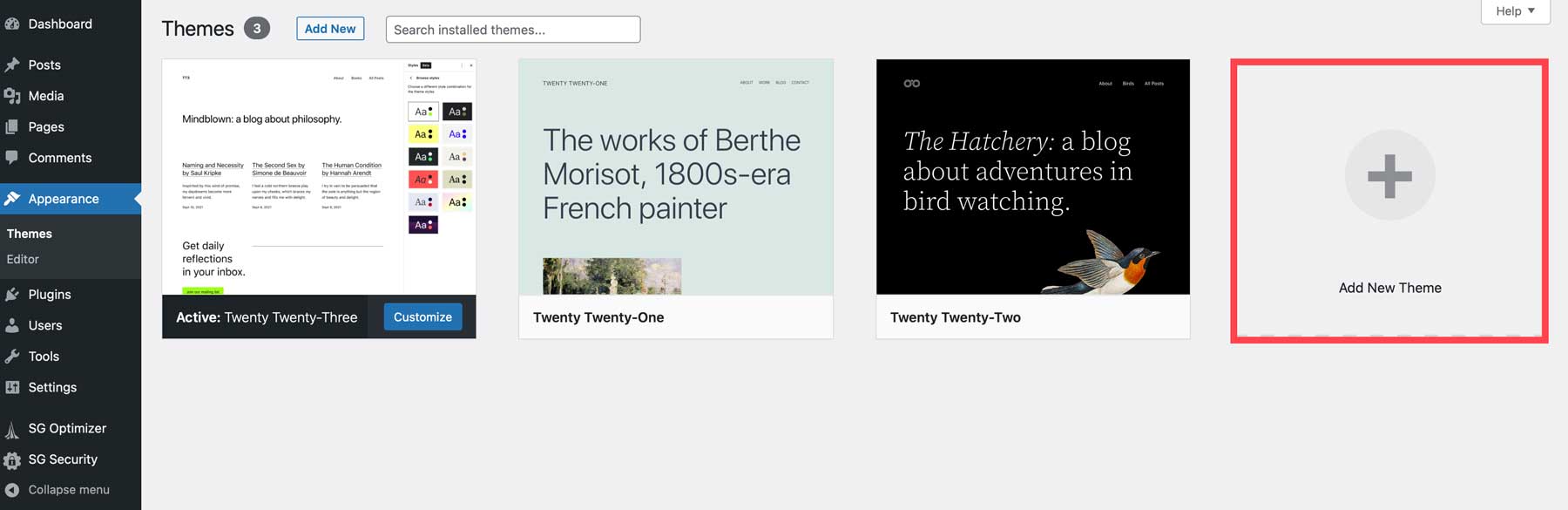
Stąd możesz wyszukać motywy (1), skorzystać z jednej z rekomendacji SiteGround (2), przeglądać katalog WordPress (3) lub przesłać motyw premium (4).
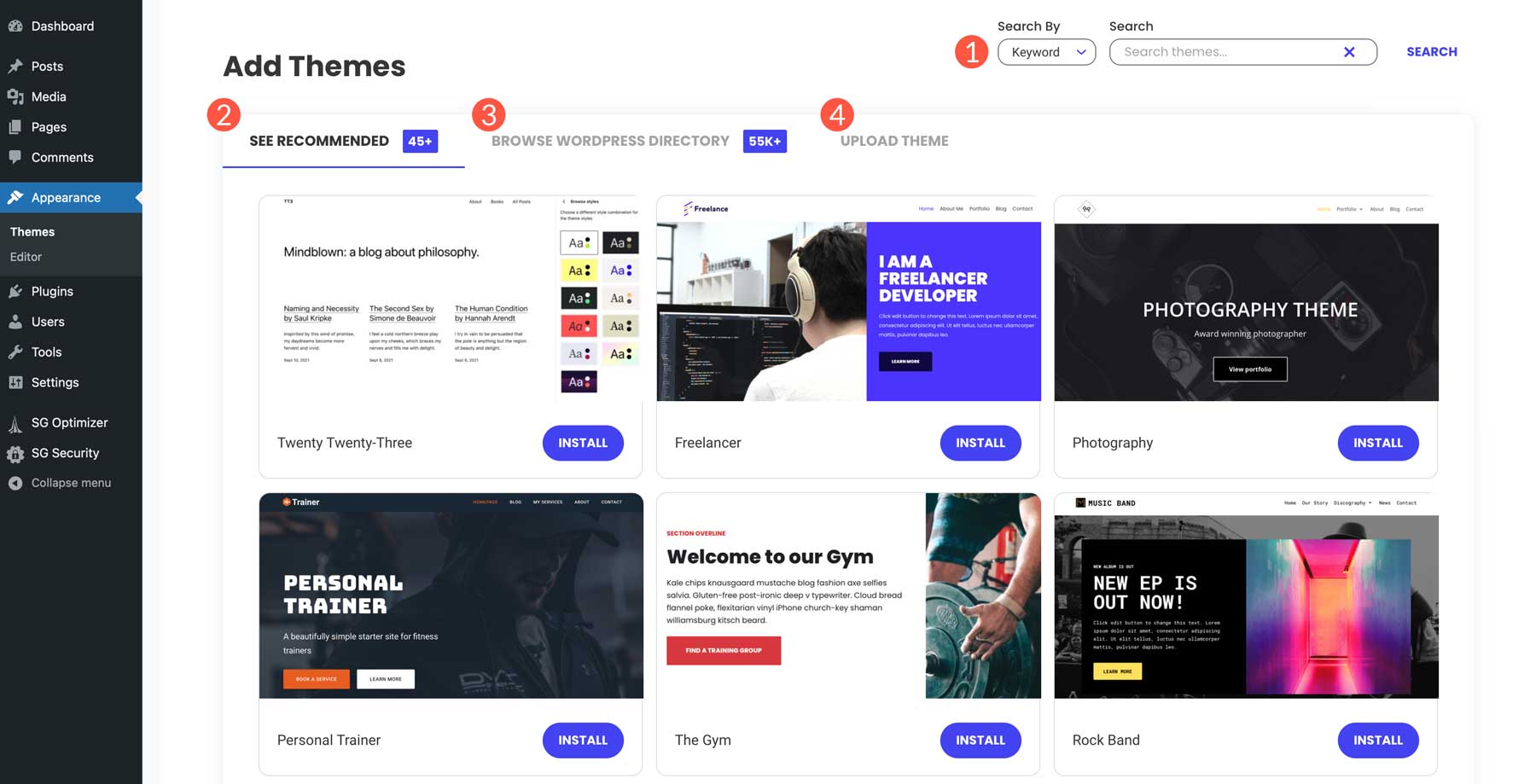
Jeśli wolisz zacząć od darmowego motywu, kliknij przeglądaj katalog WordPress , przejrzyj dostępne opcje, a następnie kliknij przycisk instalacji po dokonaniu wyboru.
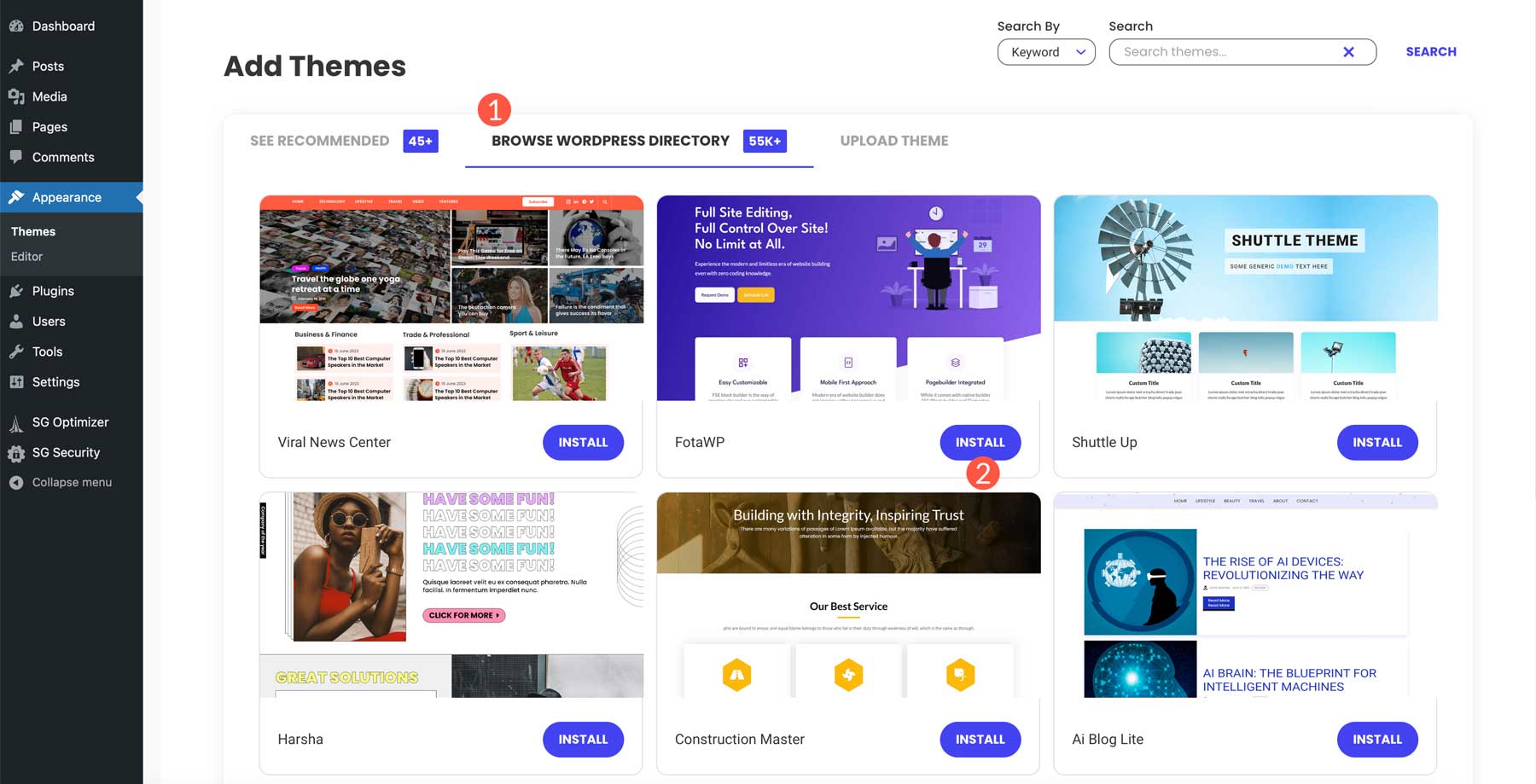
W tym samouczku użyjemy naszego ulubionego motywu premium, Divi. Kliknij kartę przesyłania motywu , aby przesłać motyw, a następnie kliknij wybierz plik , aby przesłać spakowany plik motywu WordPress.
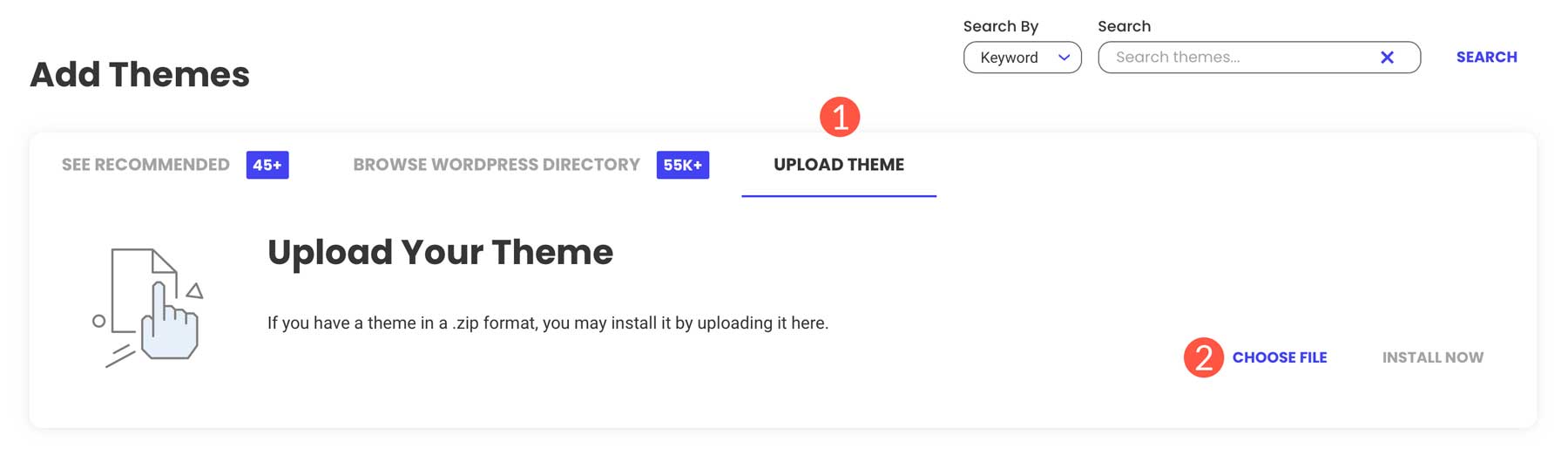
Na koniec kliknij Zainstaluj teraz, aby zainstalować motyw WordPress.
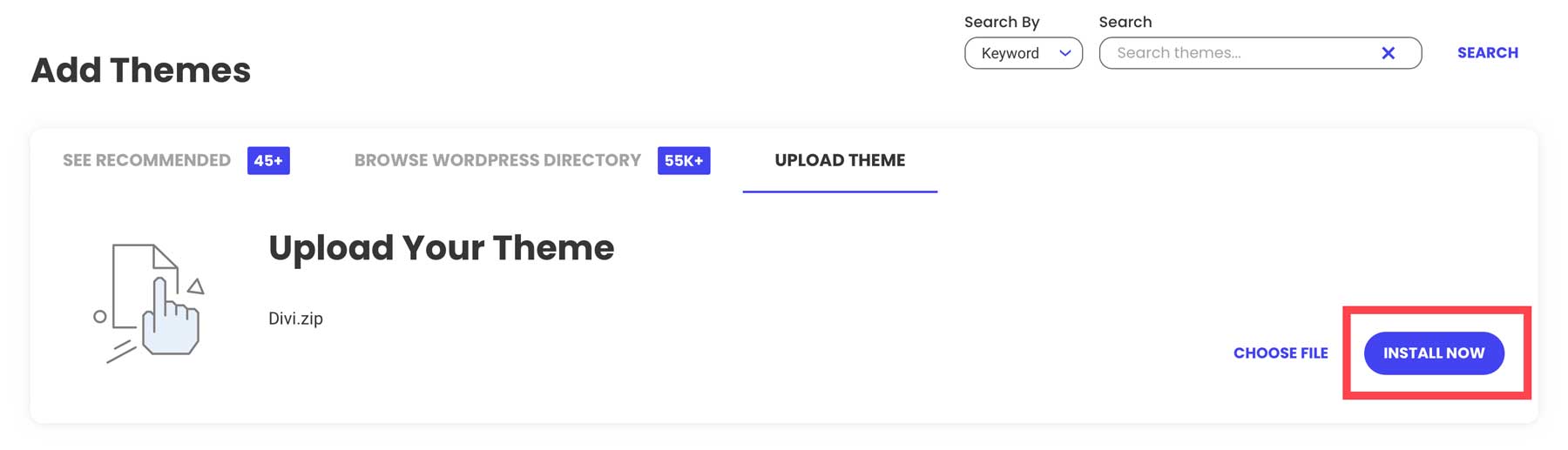
Kliknij przycisk aktywacji , aby opublikować motyw w witrynie.
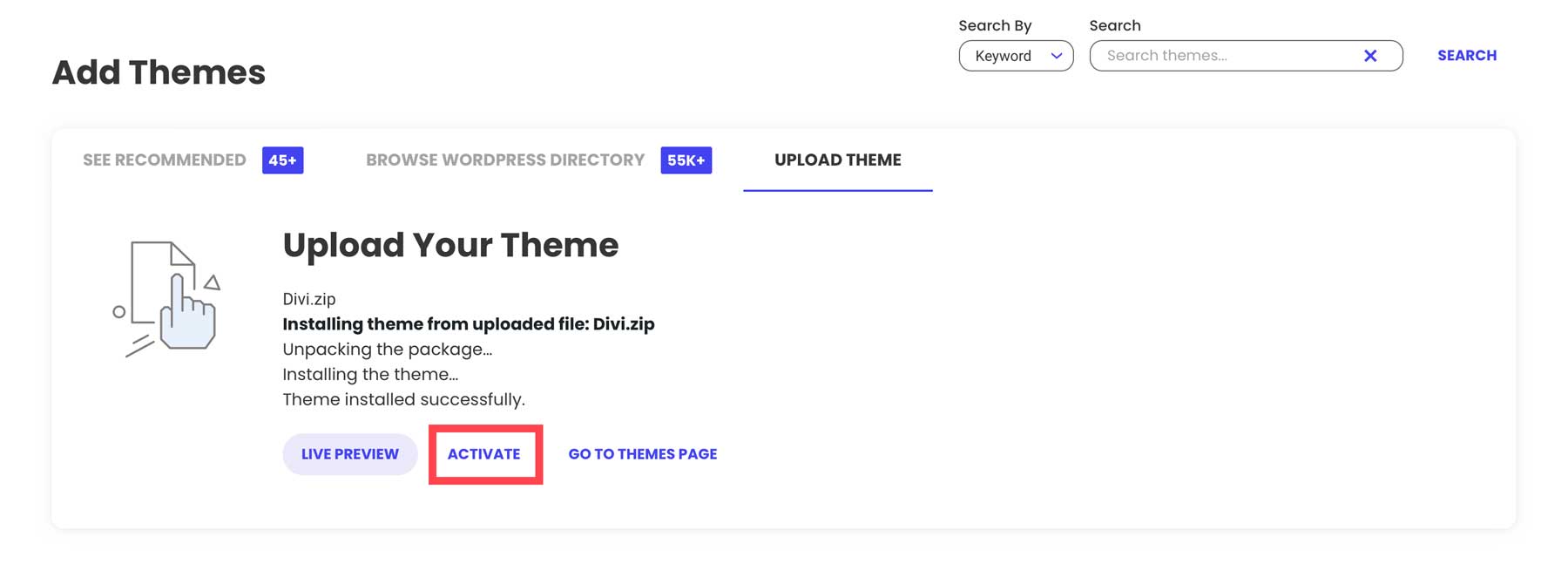
Krok 3: Dodaj swoje strony
Teraz, gdy Twój motyw jest zainstalowany i aktywowany, utworzymy nasze strony. Stworzymy stronę główną, informacje, usługi, blog i stronę kontaktową dla naszej witryny. Jest to podstawowa konfiguracja dla większości witryn startowych. Nie dodamy żadnych treści; w następnym kroku po prostu skonfigurujemy strukturę strony, aby utworzyć naszą nawigację.
Tworzenie pierwszej strony jest proste. Przejdź do Strony > Dodaj nowy na pulpicie nawigacyjnym WordPress.
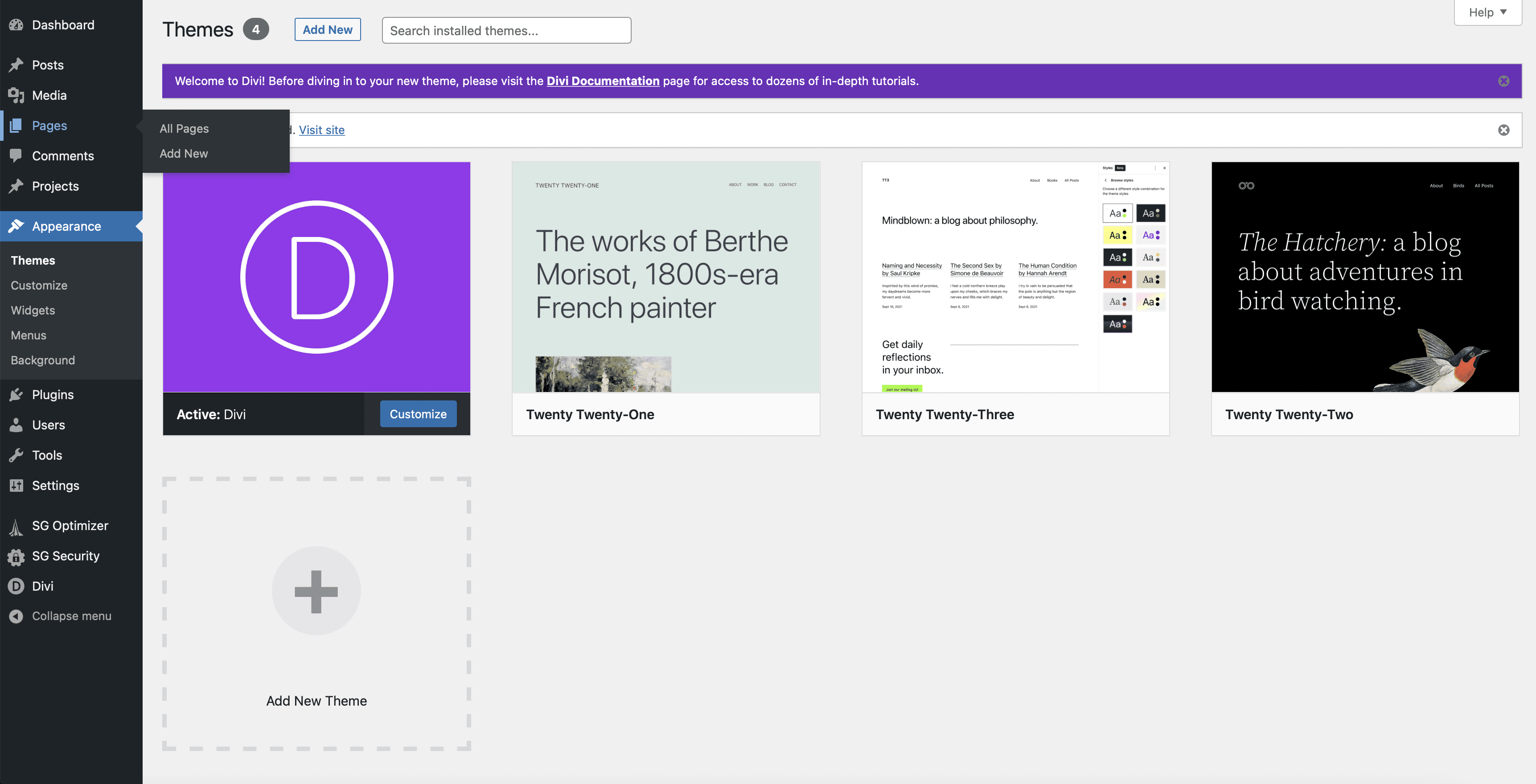
Każda nowa instalacja WordPressa ma standardowo dwie strony: politykę prywatności i przykładowe strony. Zostawimy je w spokoju i dodamy nową stronę główną do naszej witryny. Aby dodać nową stronę, kliknij przycisk Dodaj nową w lewym górnym rogu strony.
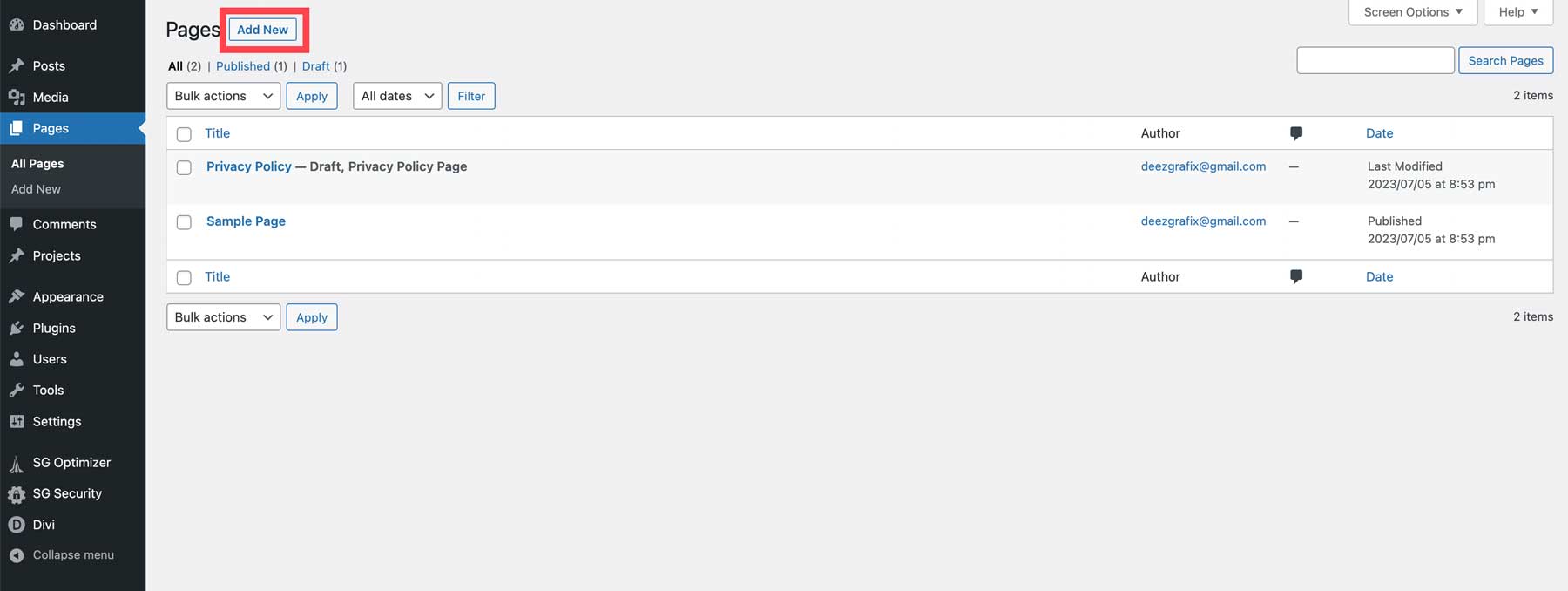
Następnie nadaj swojej stronie tytuł (1) i kliknij opublikuj (2), aby utworzyć stronę.
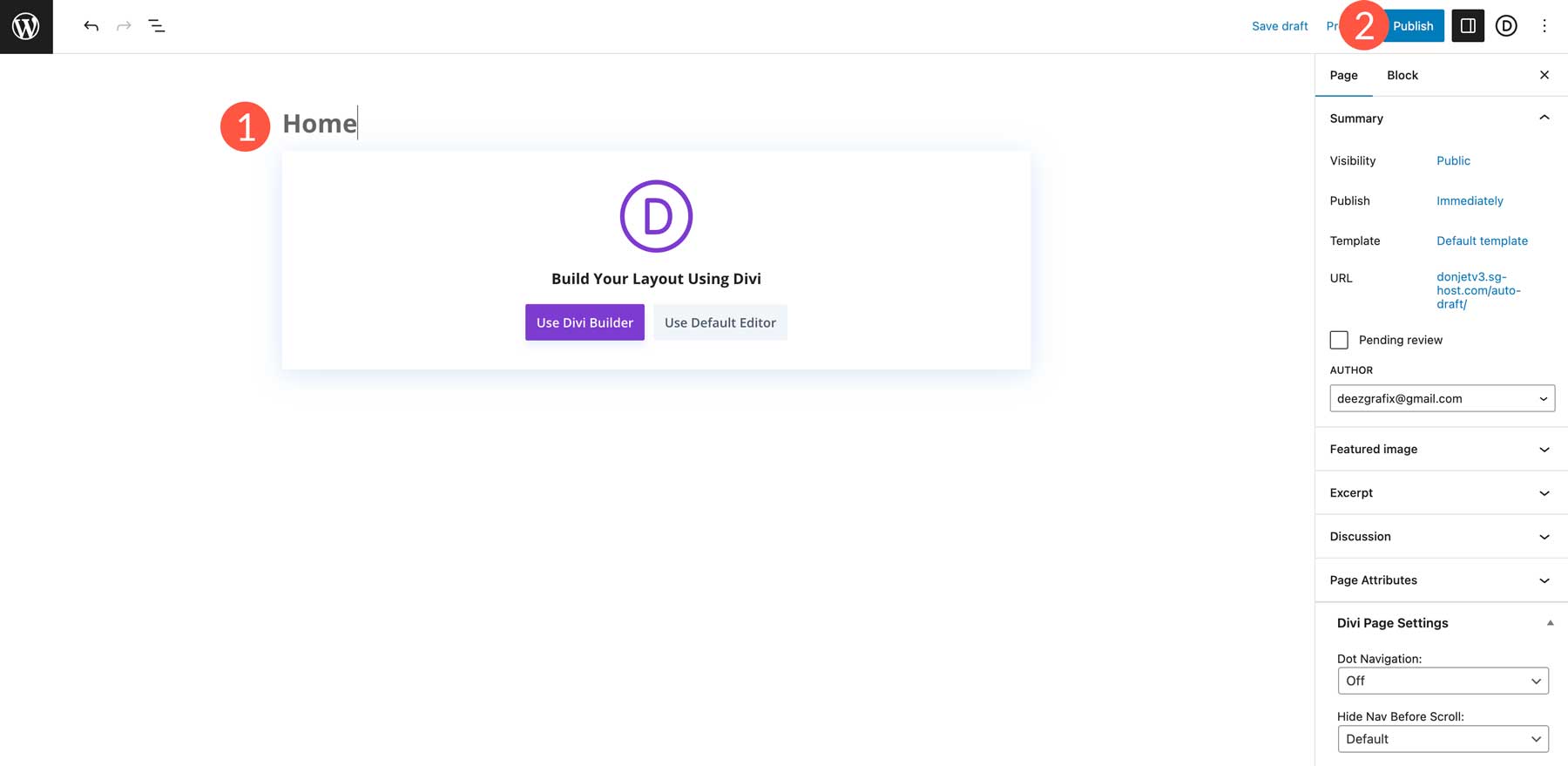
Kliknij logo WordPress w lewym górnym rogu strony, aby powrócić do sekcji stron w WordPress.
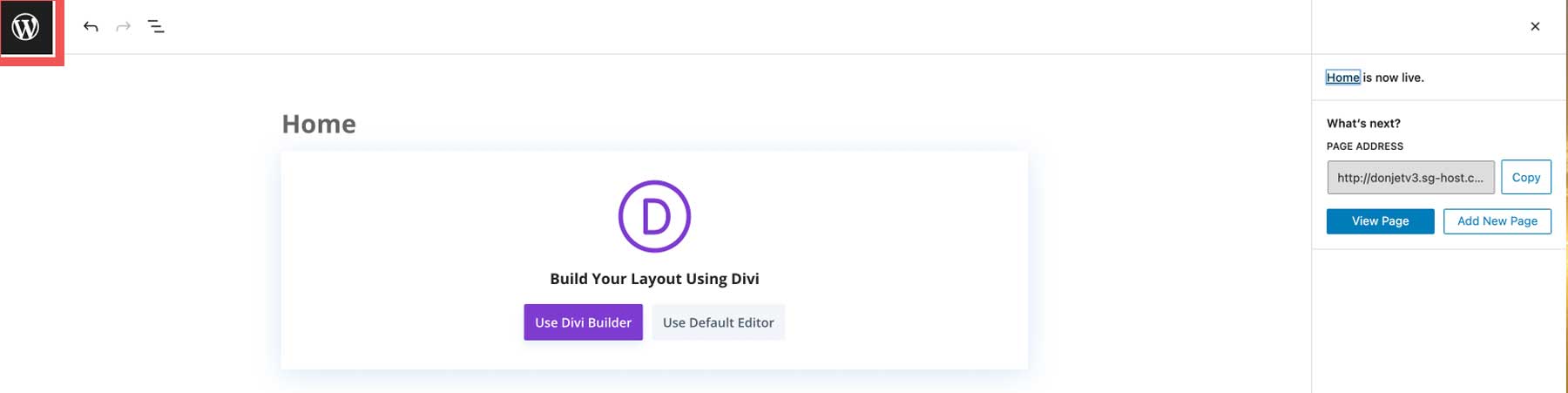
Aby dodać więcej stron, powtarzaj powyższy proces, aż wszystkie strony zostaną utworzone.
Krok 4: Skonfiguruj swoją nawigację
Kolejnym krokiem jest ustawienie nawigacji dla naszej witryny. Zacznijmy od skonfigurowania naszej strony głównej w ustawieniach WordPress. Przejdź do Ustawienia > Czytanie (1), kliknij radio strony statycznej i wybierz swoją stronę główną (2), zaznacz pole wyboru, aby zniechęcić wyszukiwarki do indeksowania Twojej witryny (3) i zapisz zmiany (4).
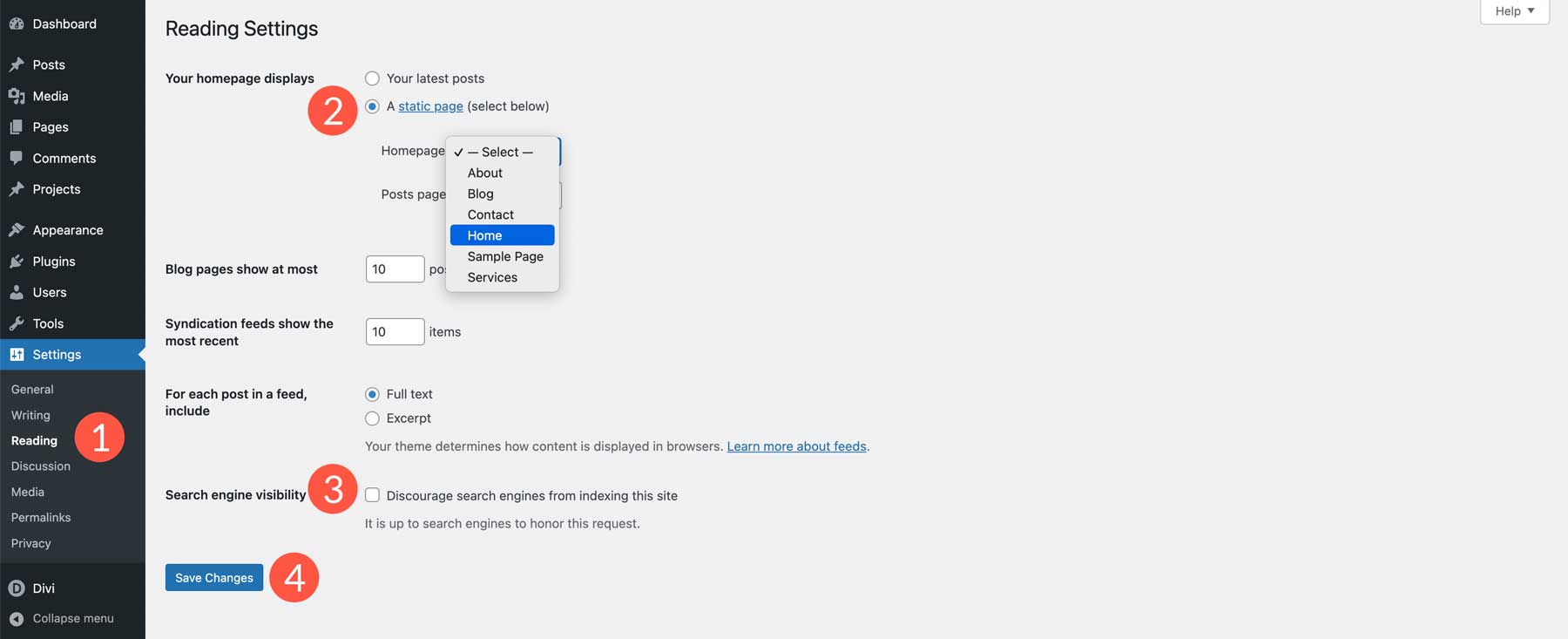
Uwaga: warto zniechęcać do indeksowania podczas tworzenia witryny. Uniemożliwia niechcianemu ruchowi odkrycie Cię, zanim Twoja witryna będzie gotowa na najlepszy czas.
Teraz skonfigurujemy naszą główną nawigację w witrynie. Przejdź do Wygląd > Menu (1). Nadaj swojemu menu nazwę (2), zaznacz pole wyboru Menu główne (3), a następnie kliknij utwórz menu (4).
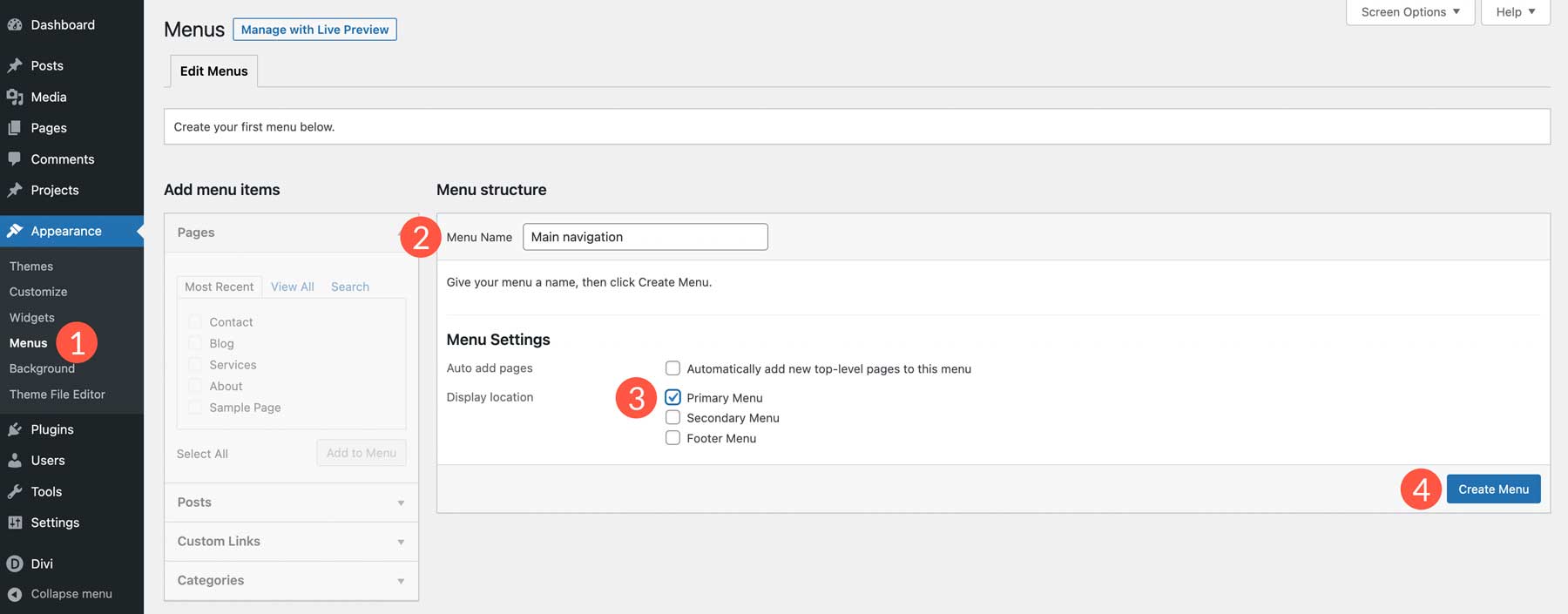
Następnie kliknij zakładkę View All (1) i wybierz strony, które właśnie utworzyliśmy (2), a następnie kliknij Add to Menu (3).
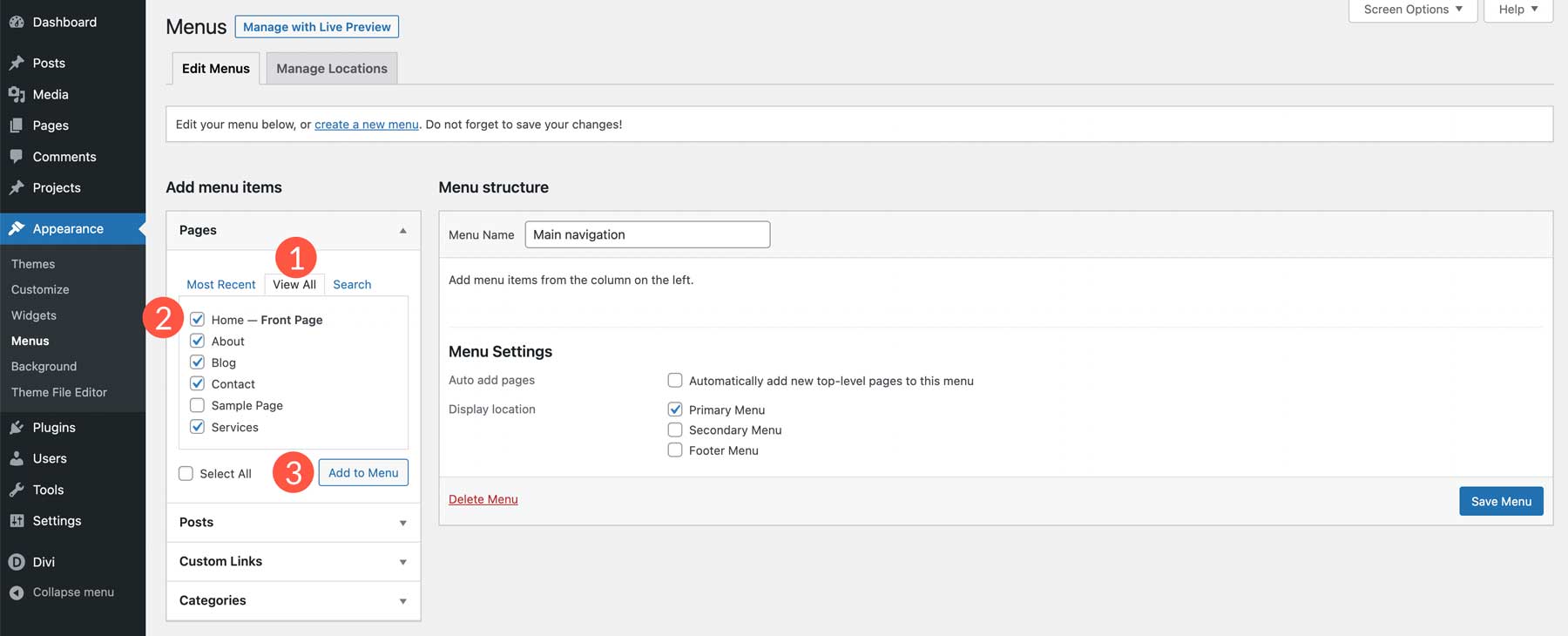
Po dodaniu stron możesz je kliknąć i przeciągnąć, aby zmienić ich kolejność (1). Jeśli jesteś zadowolony z ich rozmieszczenia, kliknij przycisk menu zapisywania (2).
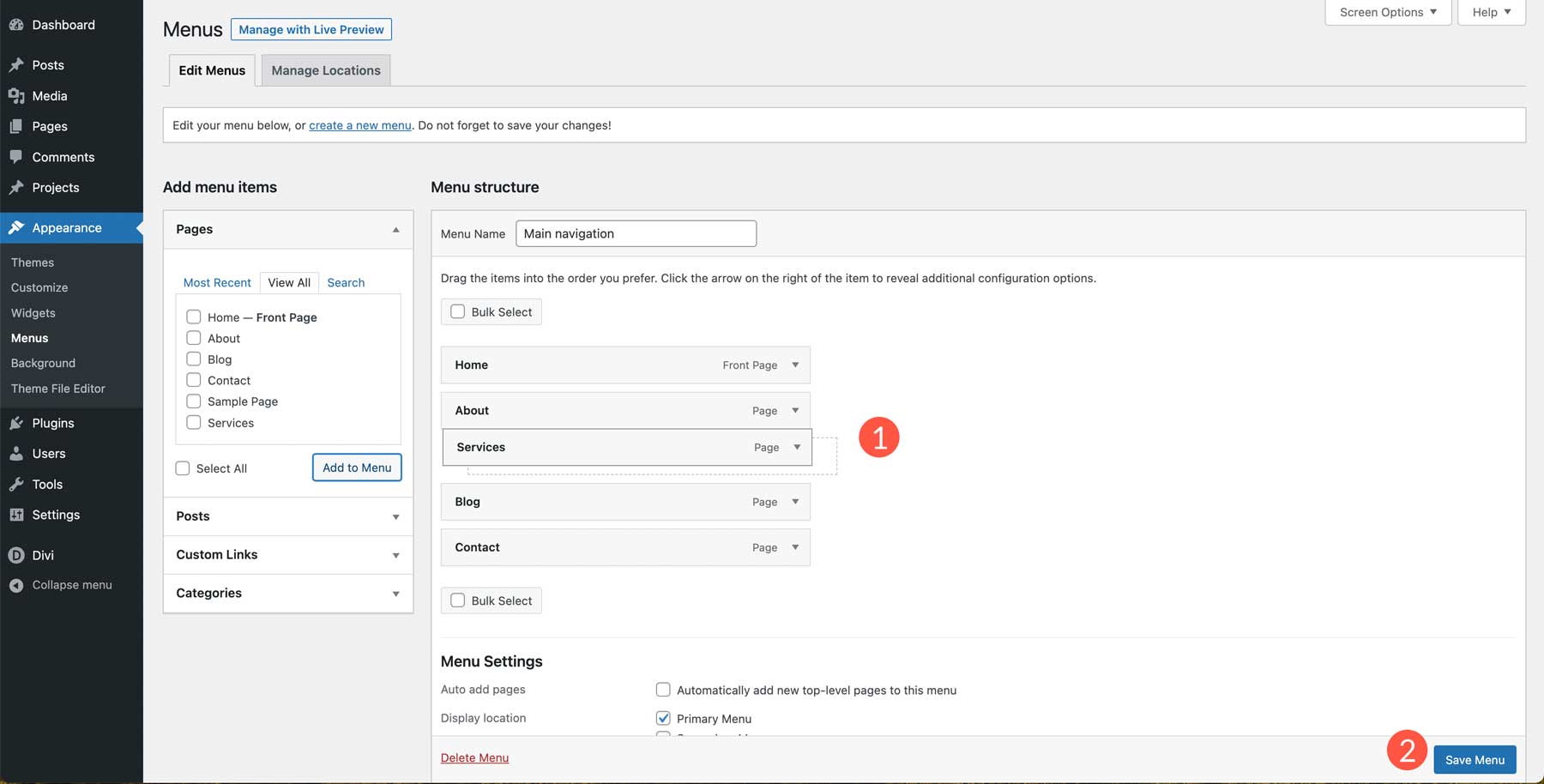
Krok 5: Zbuduj swoją pierwszą stronę
Utworzenie strony głównej to kolejny i prawdopodobnie najważniejszy krok podczas nauki tworzenia witryny WordPress. Strona główna służy jako okno do tożsamości Twojej firmy. Powinien odzwierciedlać to, czym zajmuje się Twoja firma, wraz z treściami pomocniczymi.
Zasadniczo strona główna powinna zawierać wszystkie informacje, które nowy użytkownik powinien zobaczyć, w tym:
- Twoje logo
- Nawigacja
- Nagłówek
- Podnagłówka
- Obrazy
- Wezwania do działania (CTA)
- Treść tekstu (co najmniej 300 słów)
- Stopka
- Dowód społeczny (opcjonalnie)
- Treść wideo (opcjonalnie)
- Przyciągający wzrok design (obowiązkowo)
Podczas tworzenia strony istnieje kilka sposobów dodawania treści. Możesz użyć domyślnego edytora WordPress, Gutenberga, lub narzędzia do tworzenia stron, takiego jak Divi Builder. Ponieważ wybraliśmy Divi jako nasz motyw, możemy dodawać elementy do naszej strony głównej za pomocą Divi's Visual Builder, narzędzia do tworzenia front-endu bez kodu, które umożliwia przeglądanie projektu w czasie rzeczywistym. Divi oferuje ponad 320 pełnych pakietów układu z ponad 2300 pojedynczymi stronami, dzięki czemu budowanie witryny WordPress jest dziecinnie proste.

Tworzenie strony WordPress za pomocą Divi
Aby pokazać jego łatwość, przeprowadzimy Cię przez proces importowania układu na stronę główną za pomocą Divi. Wróć do stron na pulpicie nawigacyjnym WordPress. Następnie kliknij stronę główną na stronach swojej witryny.
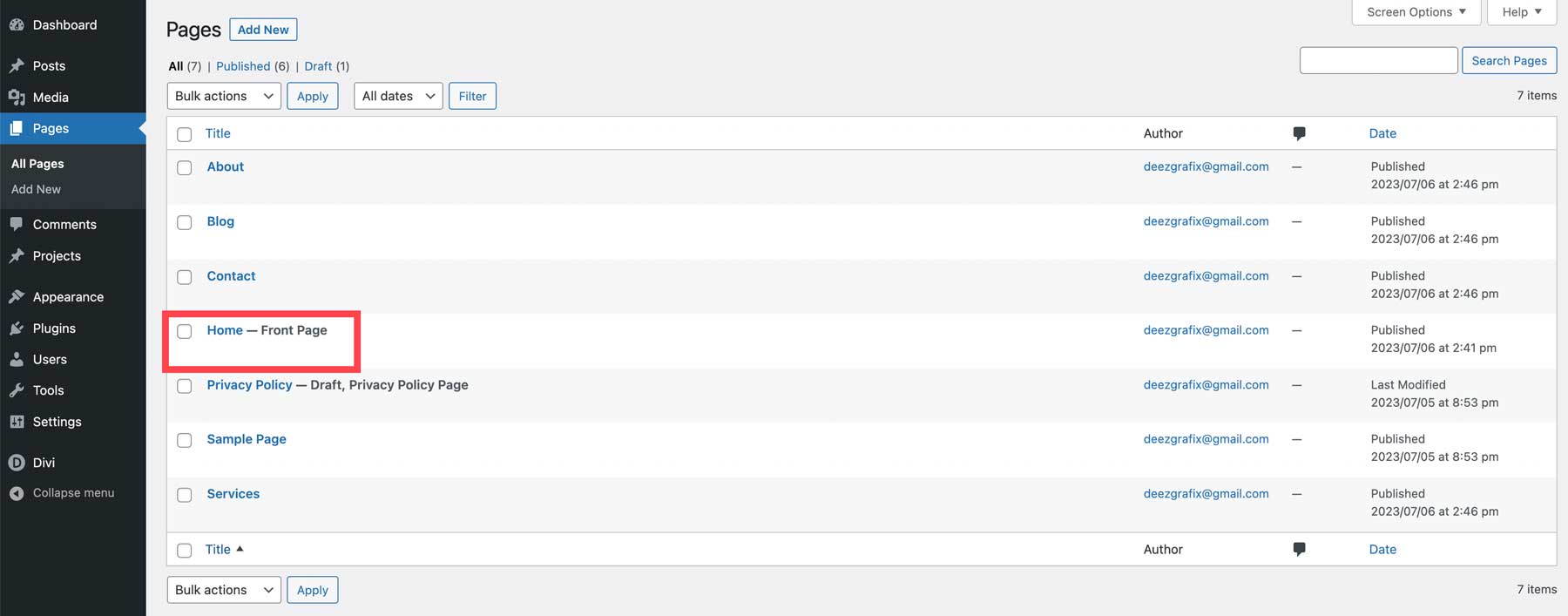
Następnie kliknij Edytuj za pomocą Divi Builder .
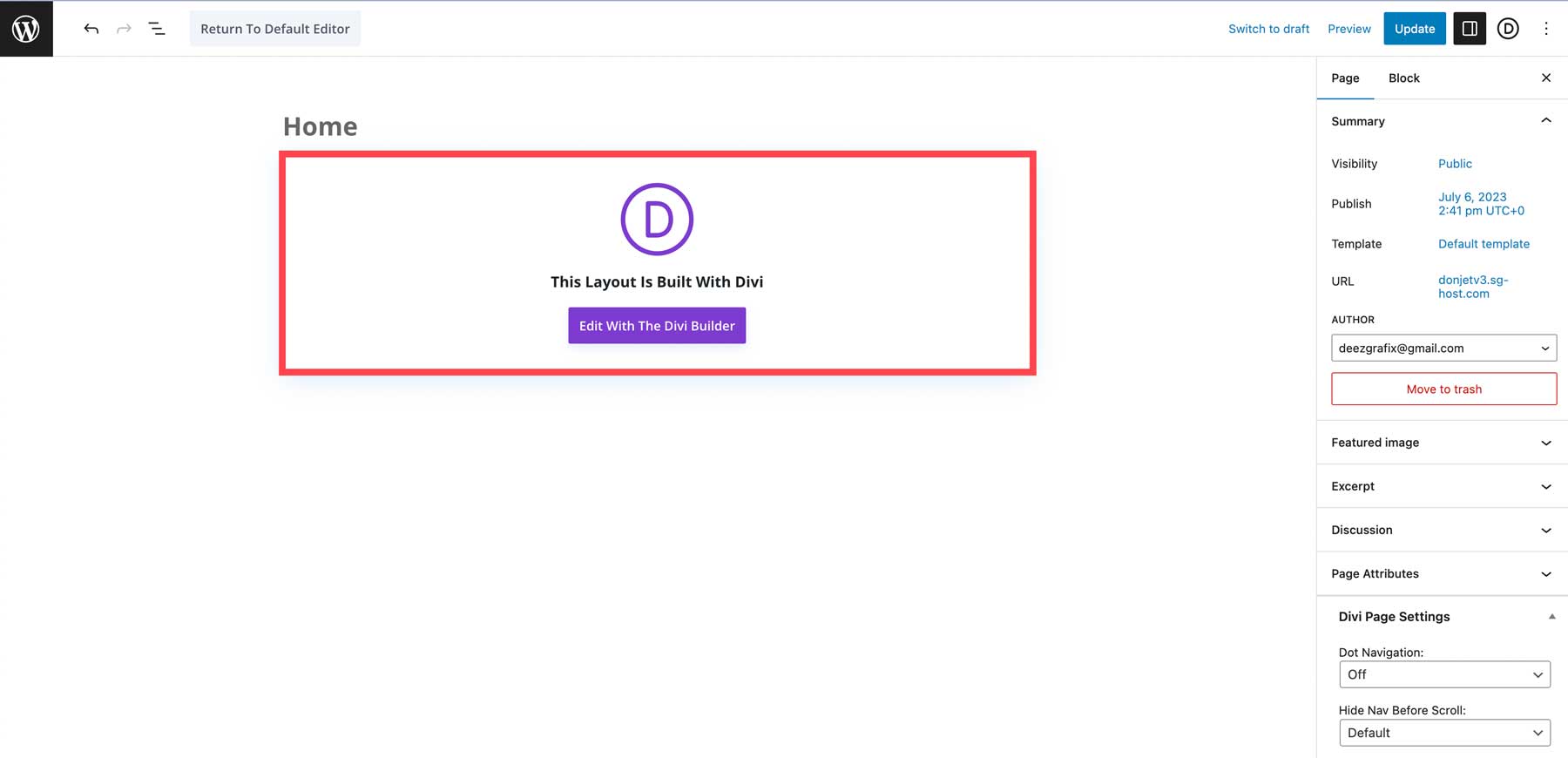
Po odświeżeniu ekranu możesz zapoznać się z kreatorem wizualnym lub rozpocząć tworzenie strony. Wybierz rozpocznij budowanie .
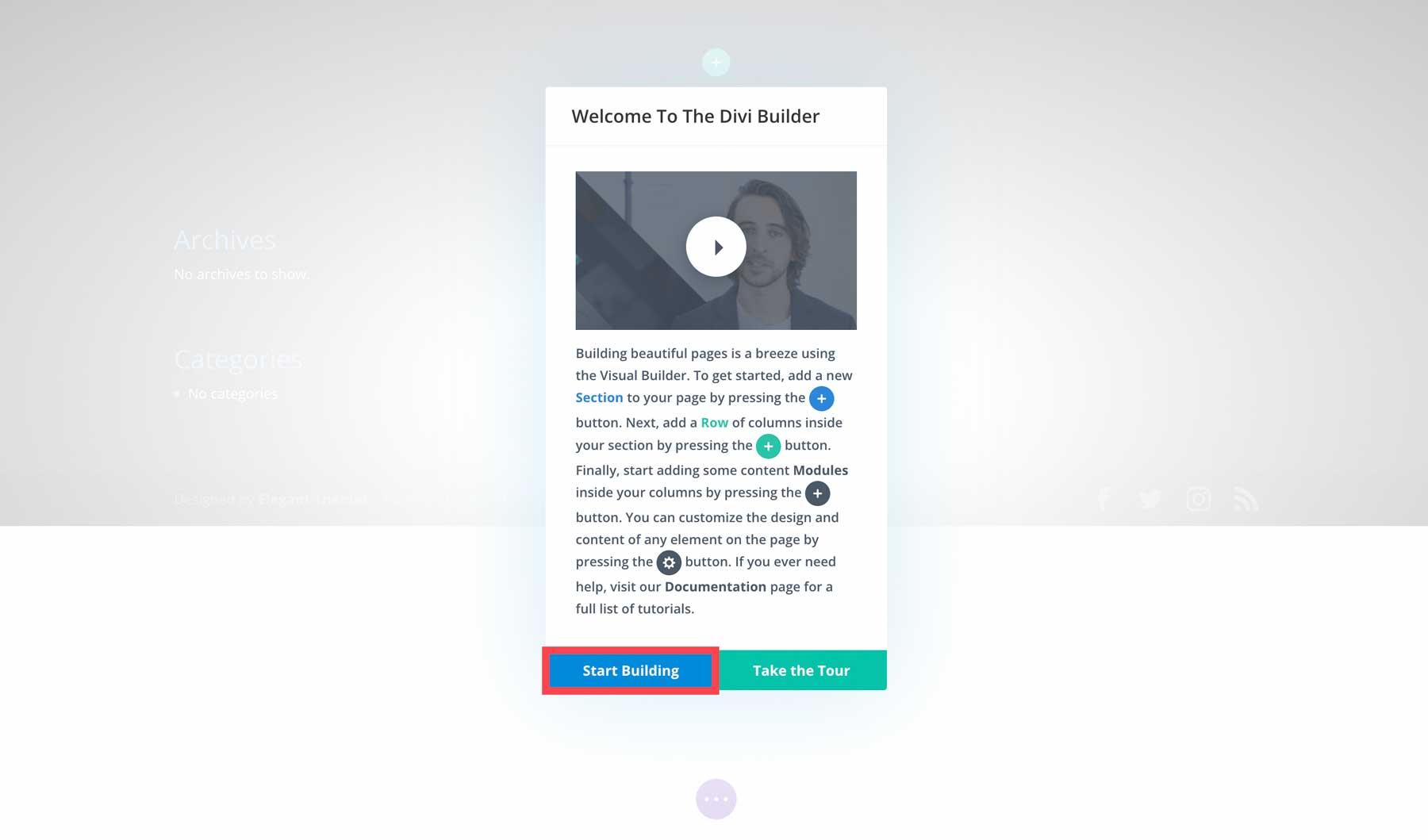
Następnie wybierz wybierz gotowy układ .
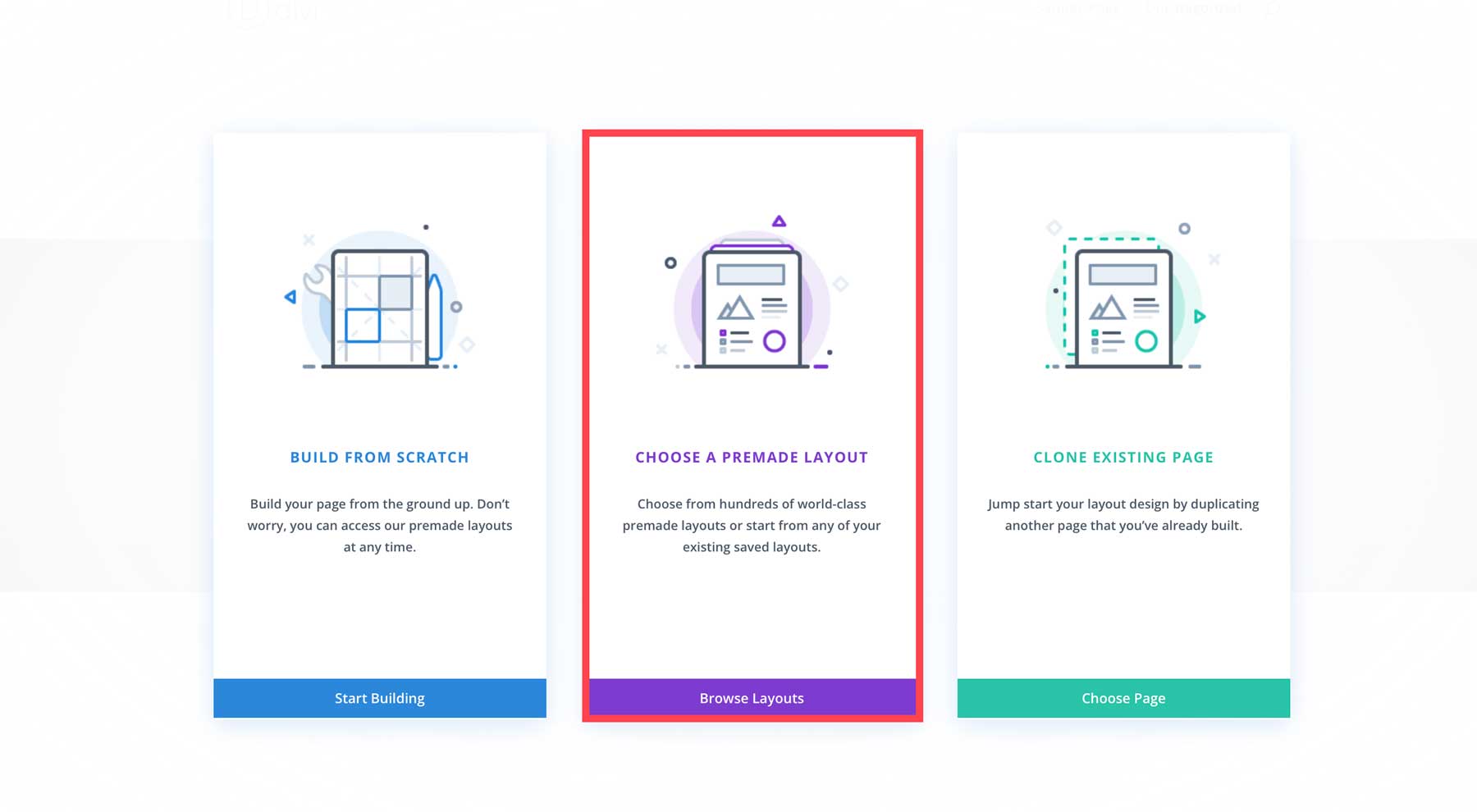
Wybierz pakiet układu marketingowego (lub inny wybrany tutaj).
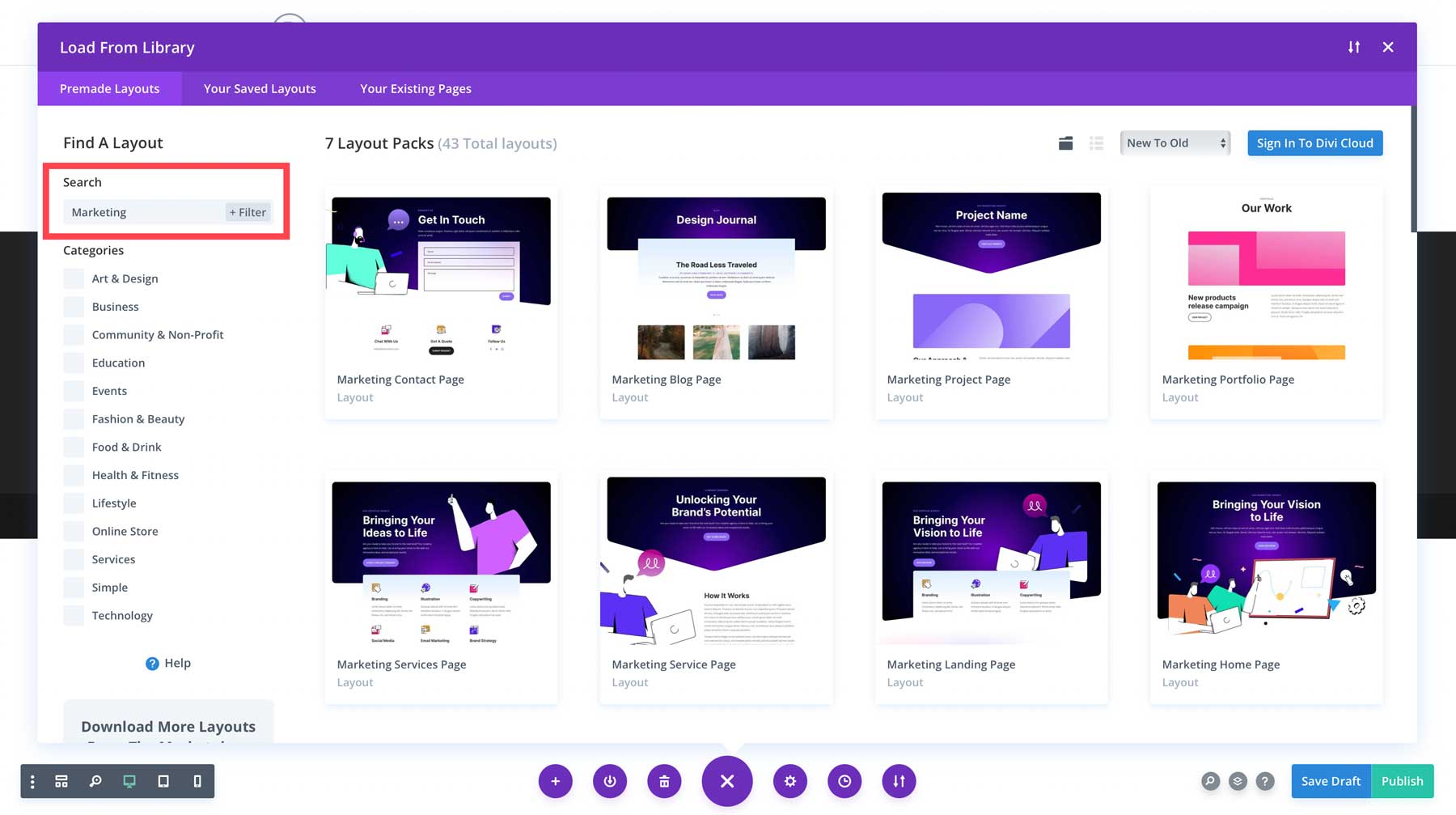
Następnie wybierz układ domu .
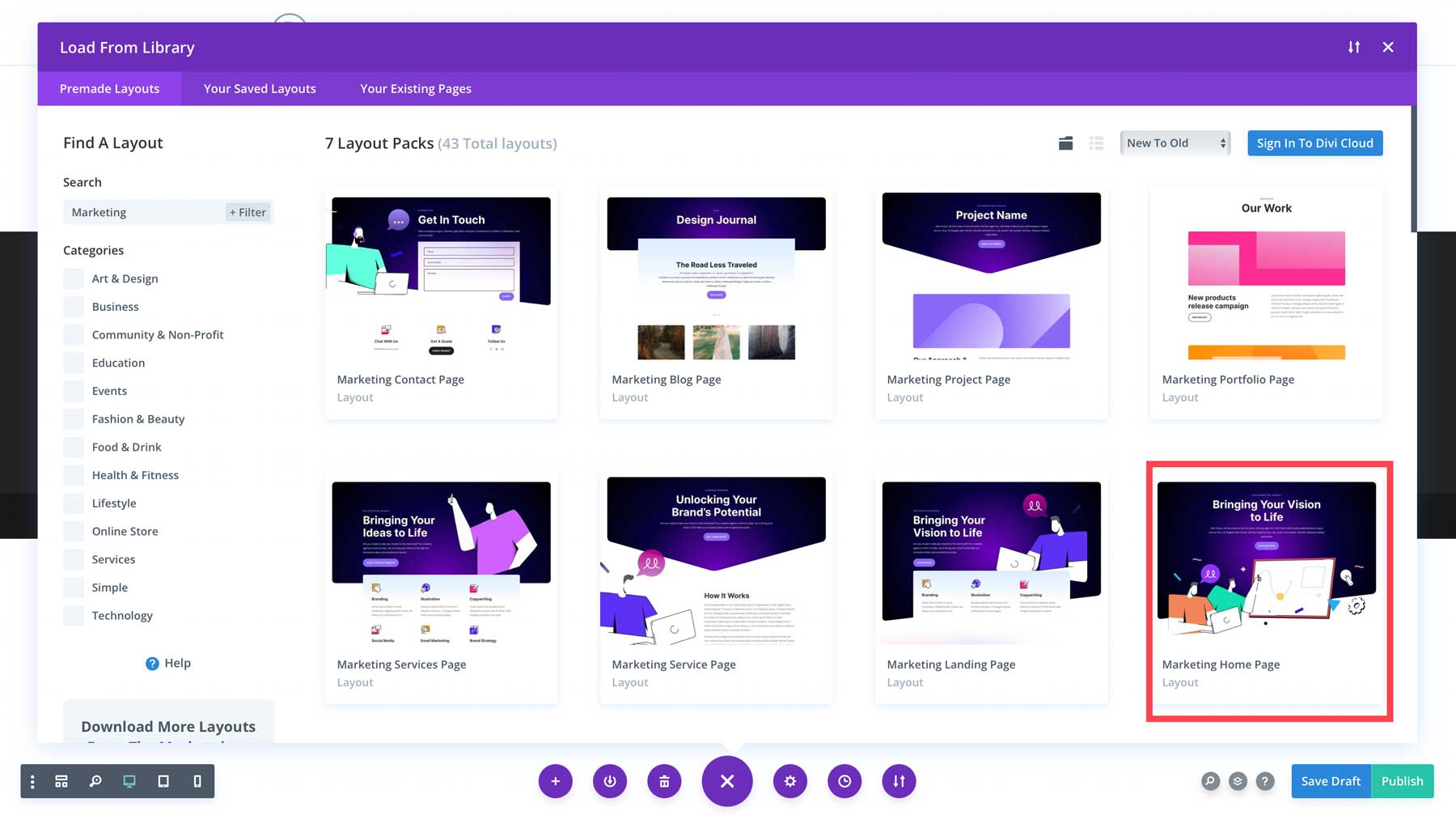
Na koniec wybierz użyj tego układu, aby wstawić projekt na swoją stronę główną.

Stamtąd możesz najechać kursorem na dowolny moduł, aby wyświetlić ustawienia. Kliknij ikonę koła zębatego , aby edytować dowolny moduł.
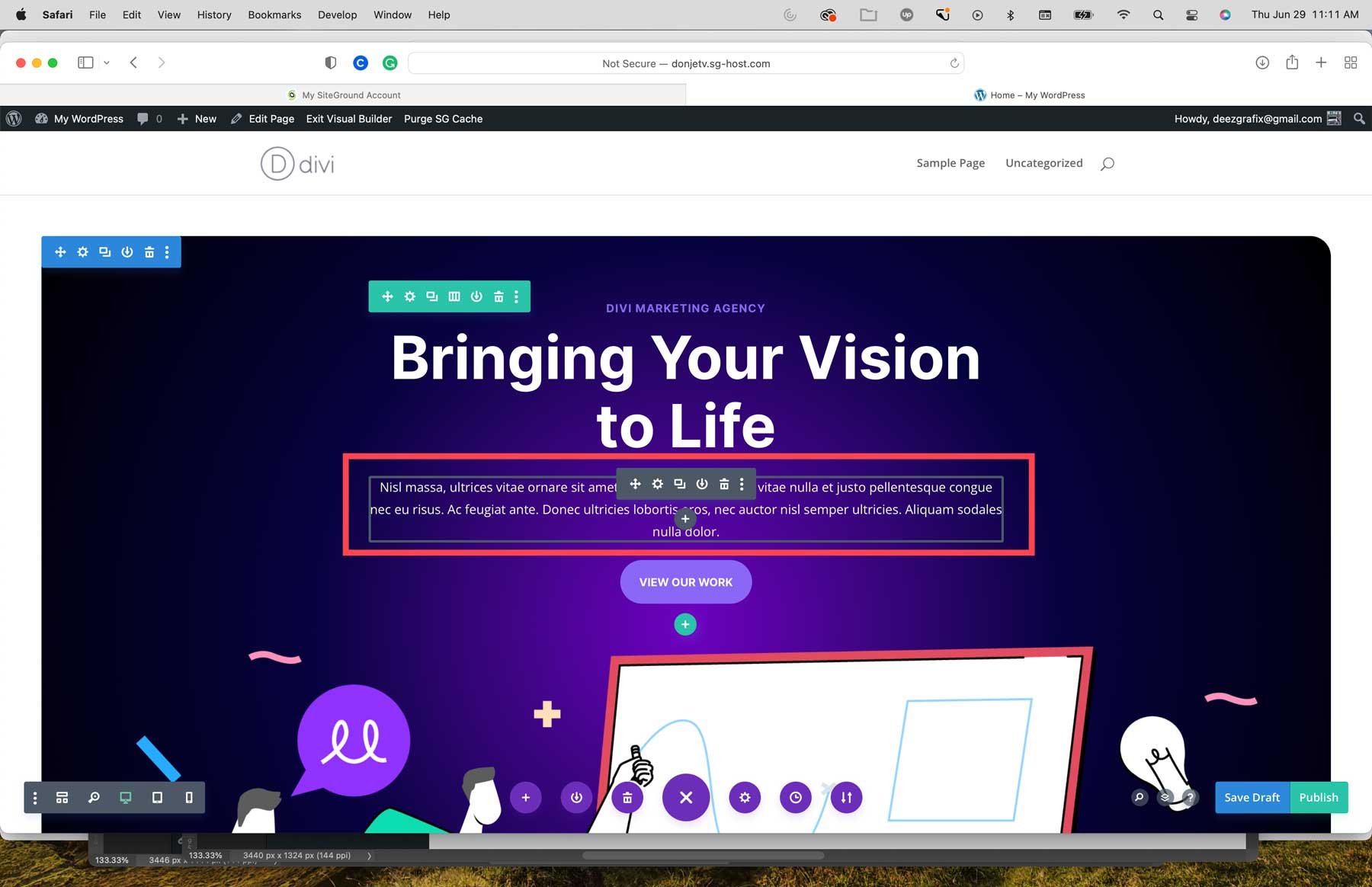
Po wyedytowaniu wszystkich modułów tekstowych i zastąpieniu obrazów i filmów ze zbioru stockowego możesz zapisać swoją stronę, klikając zielony przycisk zapisu w prawym dolnym rogu.
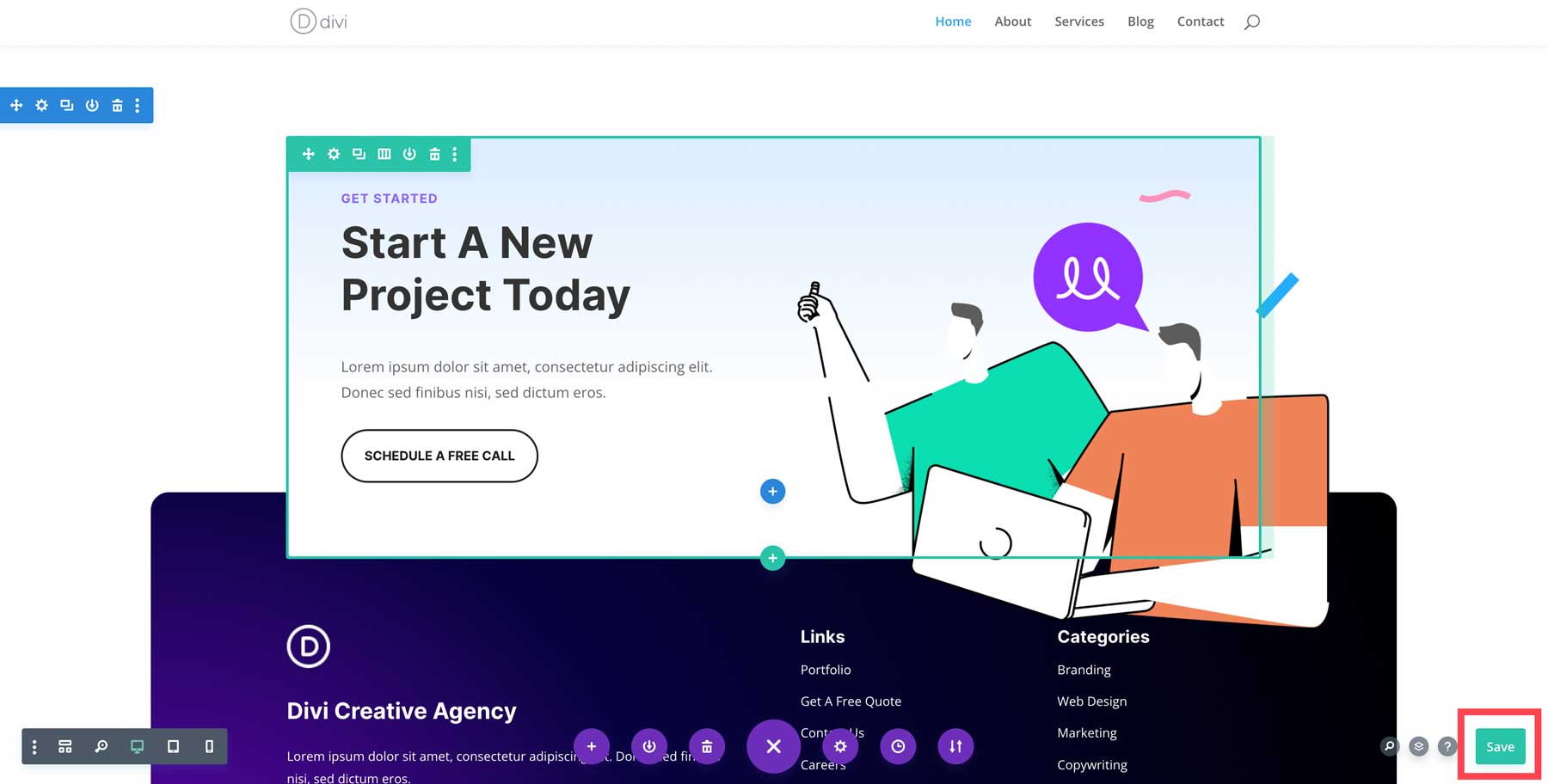
Jeśli chcesz dowiedzieć się wszystkiego o Divi, zapoznaj się z naszą obszerną dokumentacją. Zawiera ponad 70 pomocnych samouczków Divi, które pomogą w budowaniu Twojej witryny.
Tworzenie strony WordPress za pomocą Gutenberga
Korzystanie z natywnego edytora Gutenberga WordPress jest dość proste. Aby dodać zawartość, możesz wybierać spośród różnych bloków, takich jak wiersze, tekst, obrazy, filmy, ikony społecznościowe i inne, aby tworzyć swoje strony. Zacznij od kliknięcia ikony +, aby dodać blok do swojej strony.
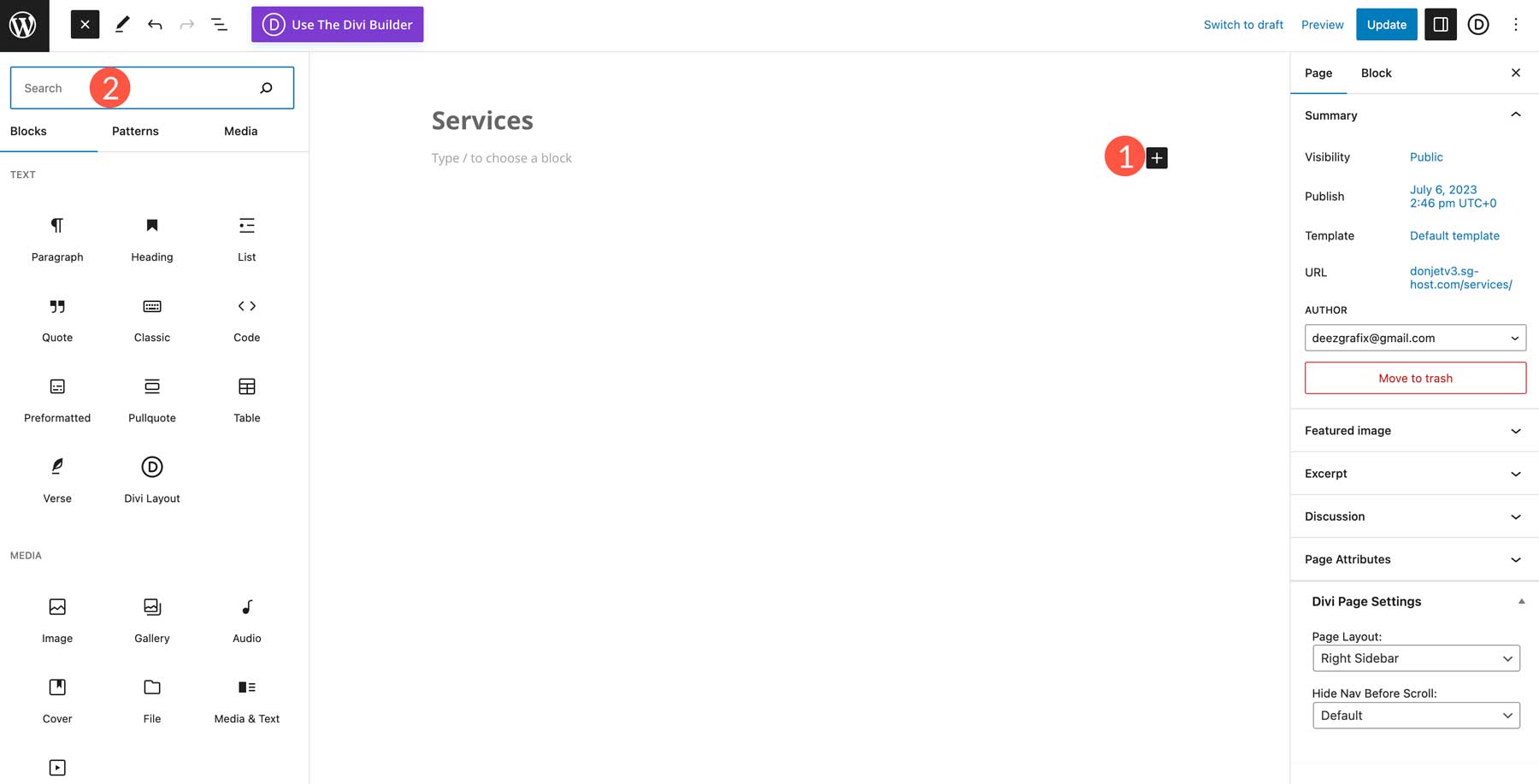
Oprócz pojedynczych bloków możesz tworzyć bloki wielokrotnego użytku lub wzory bloków do wykorzystania w całej witrynie.
Po dodaniu całej zawartości do strony możesz ją opublikować, klikając przycisk aktualizacji.
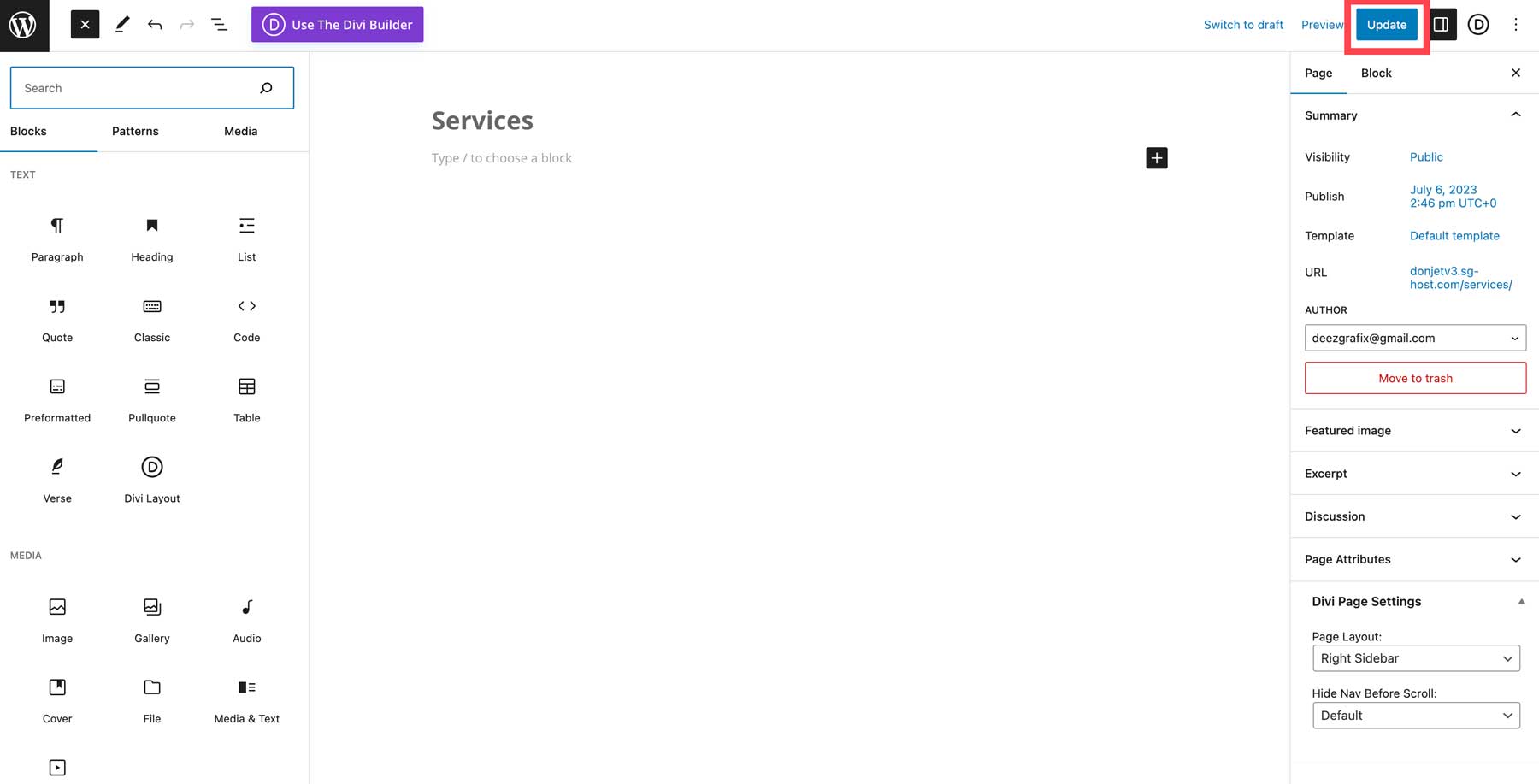
Lista kontrolna strony: co należy zrobić przed opublikowaniem
Przed opublikowaniem strony należy wziąć pod uwagę kilka istotnych kwestii, w tym:
- Sprawdź responsywność swojej strony: upewnij się, że cała zawartość Twojej strony jest zoptymalizowana dla wszystkich rozmiarów ekranu.
- Poszukaj treści zastępczych: Upewnij się, że zastąpiłeś cały tekst zastępczy i obrazy.
- Użyj tagów alt: każdy obraz na twojej stronie powinien zawierać tag alt.
- Sprawdź błędy ortograficzne: Użyj zintegrowanego sprawdzania pisowni w przeglądarce lub usługi takiej jak Grammarly, aby upewnić się, że treść jest poprawna i dobrze się wyświetla.
- Skonfiguruj SEO: upewnij się, że stosowane są najlepsze praktyki SEO. Upewnij się, że jest przypisane słowo kluczowe i wypełnij pole meta (tytuł, adres URL, opis meta)
Krok 6: Zmodyfikuj nagłówki i stopkę (w razie potrzeby)
Jeśli korzystasz z pełnego motywu do edycji witryny, możesz dostosować nagłówki i stopki dla swojej witryny. Na przykład możesz utworzyć dowolną liczbę niestandardowych szablonów za pomocą Divi's Theme Builder. Alternatywnie motyw blokowy, taki jak GeneratePress, umożliwia edycję stałych sekcji witryny poprzez pełną edycję witryny.
Aby utworzyć nowy nagłówek lub stopkę w Divi, przejdź do Divi > Theme Builder .
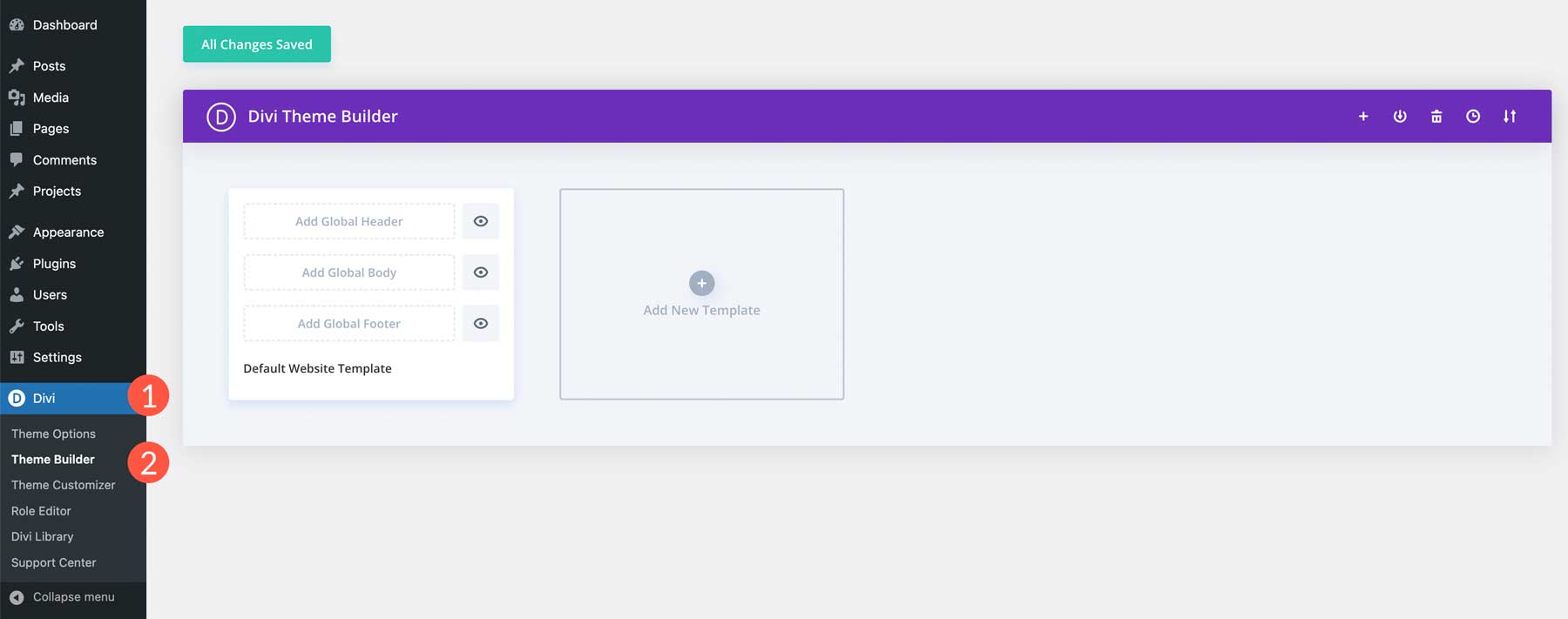
Następnie kliknij Dodaj globalny nagłówek .
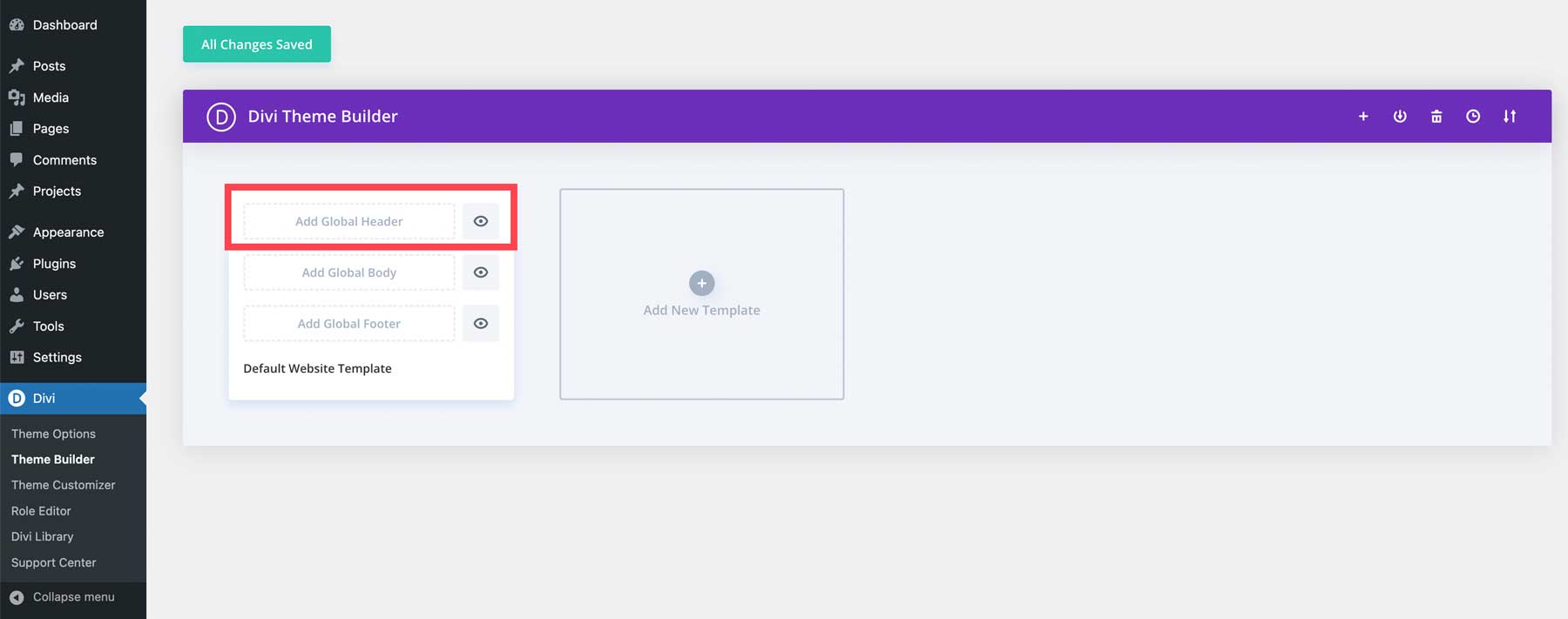
Na koniec wybierz Build Global Header , aby uruchomić Visual Builder.
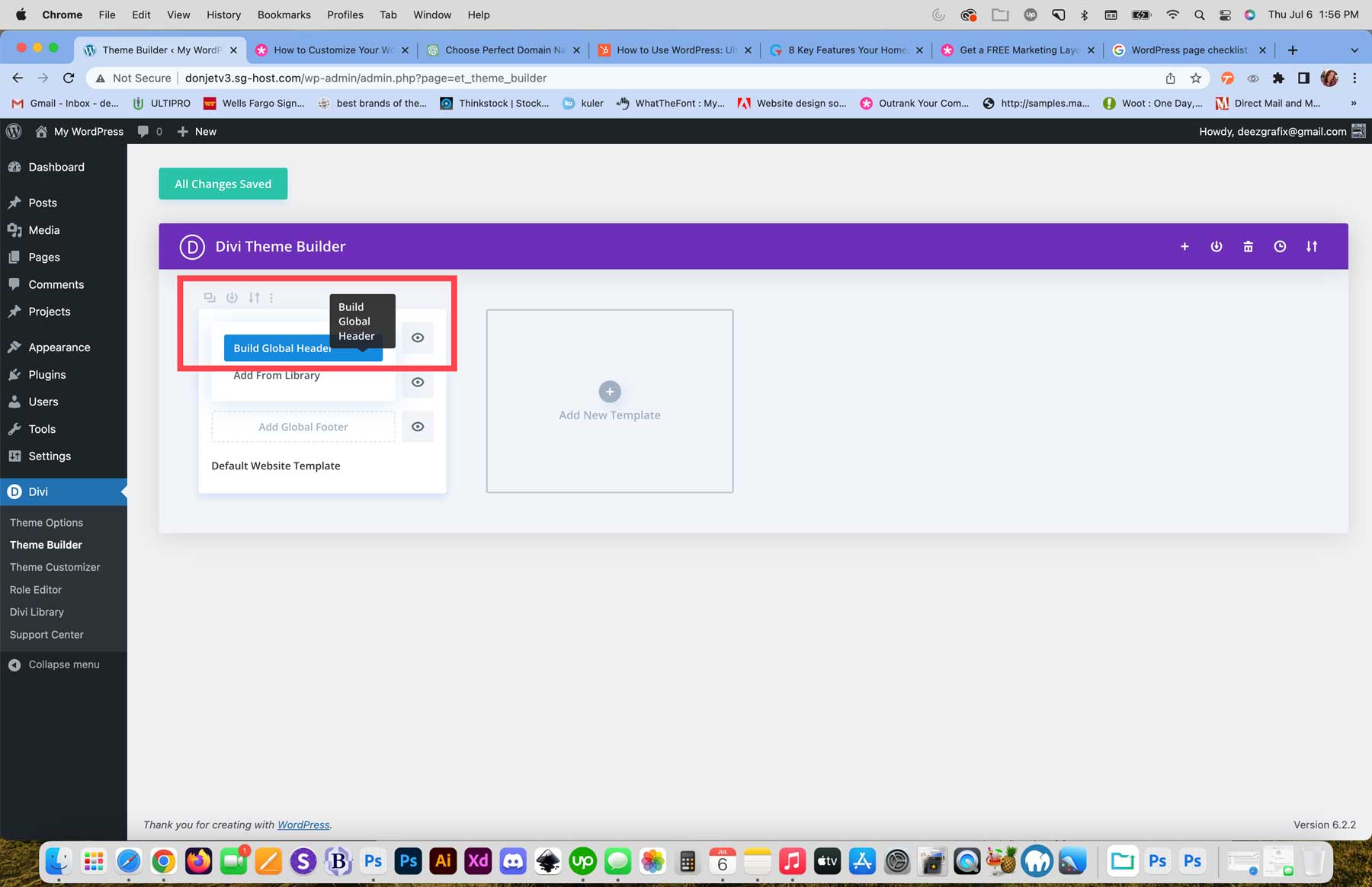
Możesz użyć gotowego pakietu nagłówków i stopek lub użyć jednego z 200 modułów Divi, aby łatwo utworzyć nagłówek (lub stopkę) dla swojej witryny.
Krok 7: Zainstaluj wtyczki
Teraz, gdy Twoja treść jest już na swoim miejscu, musisz zdecydować, których wtyczek użyć. Ogólnie rzecz biorąc, istnieje kilka niezbędnych wtyczek WordPress, które powinieneś umieścić w swojej witrynie, aby pomóc w różnych aspektach, w tym SEO, bezpieczeństwie i buforowaniu. Warto rozważyć inne opcjonalne wtyczki, takie jak media społecznościowe, marketing afiliacyjny lub czat na żywo. Ponieważ WordPress jest tak popularny, istnieją tysiące opcji wtyczek. Może to być przytłaczające dla nowicjuszy, dlatego oto zestawienie niektórych niezbędnych wtyczek, których będziesz potrzebować do swojej witryny WordPress.
- SEO: Wybierz dobrą wtyczkę SEO, taką jak RankMath, aby móc łatwo skonfigurować SEO, zarówno na stronie, jak i poza nią, aby dać sobie szansę na walkę o wysokie pozycje na stronach wyszukiwania.
- Bezpieczeństwo: Ochrona Twojej witryny przed niecnymi aktorami i złośliwym oprogramowaniem powinna być jednym z Twoich głównych priorytetów. Włącz wtyczkę bezpieczeństwa do swojej witryny, aby zachować spokój.
- Optymalizacja: utrzymywanie szybkości witryny wymaga dodania do niej wtyczki optymalizującej szybkość. Powinieneś także rozważyć wtyczkę optymalizującą bazę danych, aby nie dopuścić do przepełnienia bazy danych Twojej witryny. Czyszczenie bazy danych zapewnia płynne działanie witryny przez długi czas.
- Buforowanie: jeśli korzystasz z dostawcy hostingu współdzielonego, VPS lub dedykowanego, może być konieczne zainstalowanie własnego rozwiązania do buforowania. Te wtyczki pamięci podręcznej są uważane za najlepsze z najlepszych, zapewniając szybkie udostępnianie plików Twojej witryny, obniżając współczynnik odrzuceń i zwiększając zaangażowanie klientów.
Opcjonalne wtyczki do rozważenia
Oprócz niezbędnych wtyczek dostępnych jest wiele dodatkowych funkcji, takich jak media społecznościowe, reklamy, czat na żywo i inne. Oto kilka dodatkowych wtyczek, których możesz użyć. W zależności od rodzaju witryny, którą planujesz zbudować, niektóre z nich mogą wymagać zmiany. To powiedziawszy, dobrze jest wiedzieć, co tam jest, na wypadek gdybyś musiał dodać coś w przyszłości.
- Czat: włączenie wtyczki czatu do swojej witryny to doskonały sposób na pozostanie w kontakcie z klientami. Ponadto jest to o wiele bardziej osobiste niż wysyłanie wiadomości e-mail.
- Marketing afiliacyjny: jeśli chcesz zmienić swoją witrynę w maszynę do zarabiania pieniędzy, dodanie wtyczki do marketingu afiliacyjnego może być dokładnie tym, czego potrzebujesz.
- Reklama: Innym sposobem na zarabianie gotówki jest włączenie wtyczki reklamowej. Możesz tworzyć banery reklamowe, importować reklamy z Google i śledzić ich postępy, aby zwiększyć sprzedaż online.
- Media społecznościowe: Social proof to kluczowa strategia marketingowa, którą powinien rozważyć każdy właściciel witryny. Możesz zwiększyć SEO, zwiększyć zaangażowanie i zbudować zaufanie wśród odbiorców, dając odwiedzającym wgląd w Twoje platformy społecznościowe. Dobra wtyczka do mediów społecznościowych może zapewnić Ci to wszystko.
Krok 8: Rozpocznij transmisję na żywo!
Ostatnim i najbardziej ekscytującym krokiem w tworzeniu witryny WordPress jest jej uruchomienie. W tym momencie dokonałeś nawigacji, skonfigurowałeś SEO i dodałeś treść. Ten ostatni krok polega na związaniu kilku luźnych końcówek. Mając to na uwadze, stworzyliśmy poręczną listę kontrolną, której należy przestrzegać, aby niczego nie przegapić.
- Przeprowadź przegląd treści: upewnij się, że wszystkie treści są dokładne, wolne od błędów ortograficznych i sprawdź wszystkie linki.
- Optymalizuj: upewnij się, że wszystkie obrazy mają mniej niż 200 KB oraz włącz buforowanie i modyfikację, aby zapewnić szybkie ładowanie witryny. Uruchom raport GTMetrix, aby sprawdzić skuteczność swojej witryny.
- SEO i Analytics: skonfiguruj Google Analytics, zintegruj je ze swoją witryną i sprawdź wszystkie posty i strony, aby upewnić się, że słowo kluczowe, tytuł, adres URL i metaopis są poprawnie skonfigurowane. Za pomocą wtyczki SEO wygeneruj mapę witryny HTML.
- Bezpieczeństwo: Zaktualizuj wszystkie wtyczki, motywy i rdzeń WordPress.
- Sprawdź wszystkie formularze: Przetestuj wszystkie formularze, aby zapewnić dostarczalność wiadomości e-mail. Jeśli napotkasz jakiekolwiek problemy, zainstaluj i skonfiguruj wtyczkę SMTP.
- Połącz swoją domenę: skieruj swoją domenę na nową witrynę, a następnie zainstaluj SSL.
- Widoczność w wyszukiwarkach: wróć do Ustawienia > Czytanie i odznacz pole wyboru zniechęcające wyszukiwarki do indeksowania tej witryny .
- Utwórz kopię zapasową swojej witryny: przed opublikowaniem witryny utwórz kopię zapasową witryny za pomocą hosta lub wtyczki, takiej jak Updraft. Jeśli dojdzie do katastrofy, chcesz mieć pewność, że masz najnowszą wersję swojej witryny, z której możesz skorzystać.
Ostatnie przemyślenia na temat tworzenia witryny WordPress
Tworzenie strony internetowej WordPress nie musi być straszne. Ożywisz swoją wizję, wykonując czynności opisane powyżej. Dzięki starannemu planowaniu, przemyślanemu tworzeniu treści, współpracy z odpowiednim hostem i włączeniu niezbędnych wtyczek Twoja witryna WordPress zostanie zoptymalizowana pod kątem wyszukiwarek, bezpieczna przed zagrożeniami i atrakcyjna dla odwiedzających.
Jeśli chcesz stworzyć witrynę WordPress, która jest przeznaczona dla określonej grupy demograficznej, zapoznaj się z naszymi przydatnymi samouczkami, które pomogą Ci stworzyć specjalistyczną witrynę swoich marzeń:
- Jak zbudować witrynę członkowską za pomocą Divi
- Kompletny przewodnik po tworzeniu instalacji WordPress na wielu serwerach
- Tworzenie strony internetowej do zarządzania nauczaniem (LMS) za pomocą Divi
Często zadawane pytania (FAQ)
Zanim zakończymy, odpowiedzmy na niektóre z najczęstszych pytań dotyczących tworzenia witryn WordPress. Czy przegapiliśmy jedną? Zostaw pytanie poniżej, a my odpowiemy!
Jak zrobić stronę internetową na WordPressie?
Czy mogę stworzyć stronę internetową WordPress za darmo?
Co to jest WordPress?
Dlaczego powinienem używać WordPressa do tworzenia mojej strony internetowej?
Czy początkujący może zbudować stronę internetową za pomocą WordPress?
Czy WordPress wymaga doświadczenia w programowaniu?
Jakie strony internetowe można tworzyć za pomocą WordPress?
Gdzie mogę dowiedzieć się więcej o WordPressie?
Gdzie powinienem hostować moją witrynę WordPress?
Jakiego motywu WordPress powinienem użyć dla mojej strony internetowej?
Jakie są najlepsze wtyczki, które powinienem zainstalować?
Co jest lepsze, Wix czy WordPress?
Polecane zdjęcie za pośrednictwem Darko 1981 / Shutterstock.com
